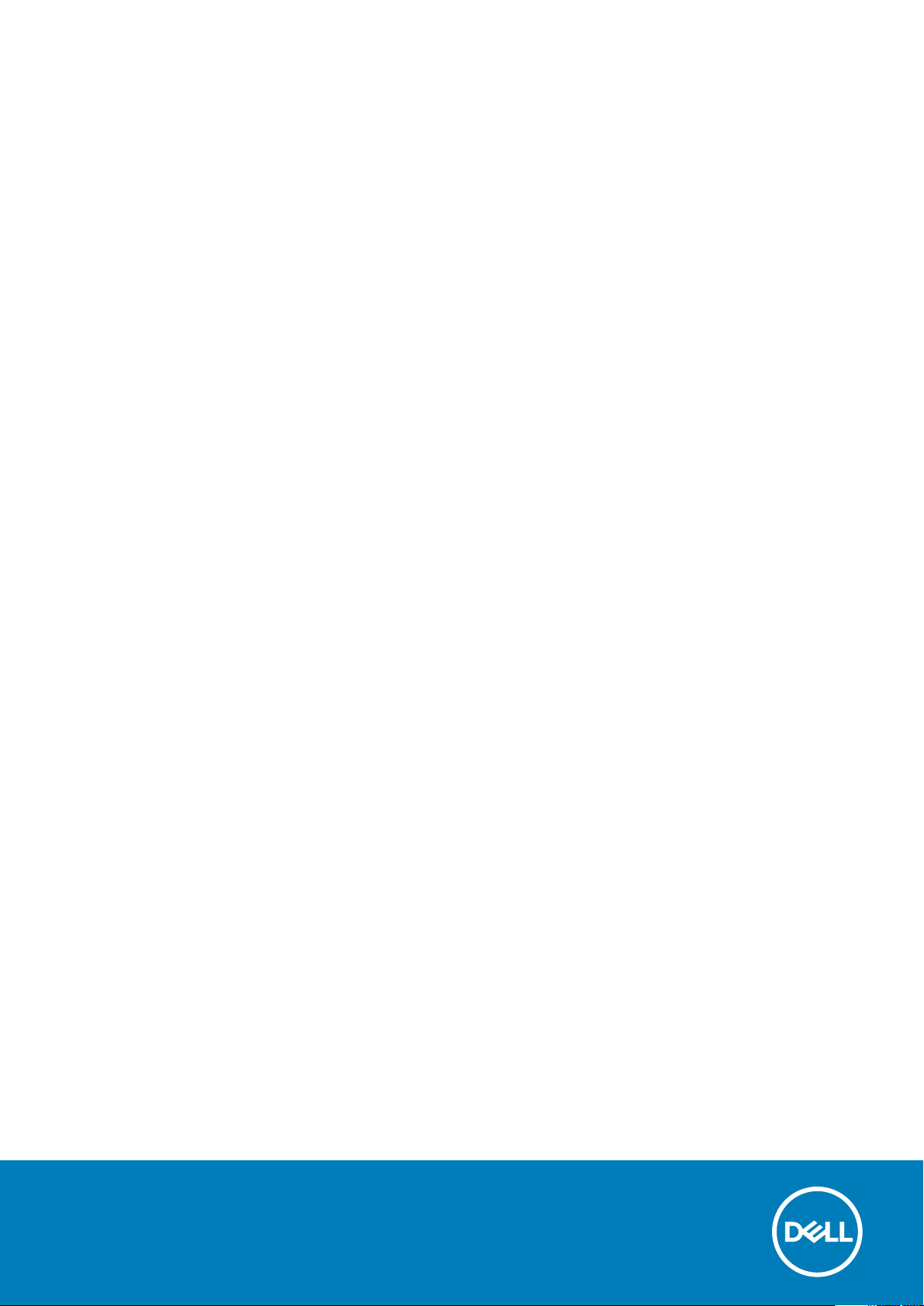
Precision 3630 Tower
Przewodnik po konfiguracji i danych technicznych
1
Model regulacji: D24M
Typ regulacji: D24M003
August 2020
Wer. A02
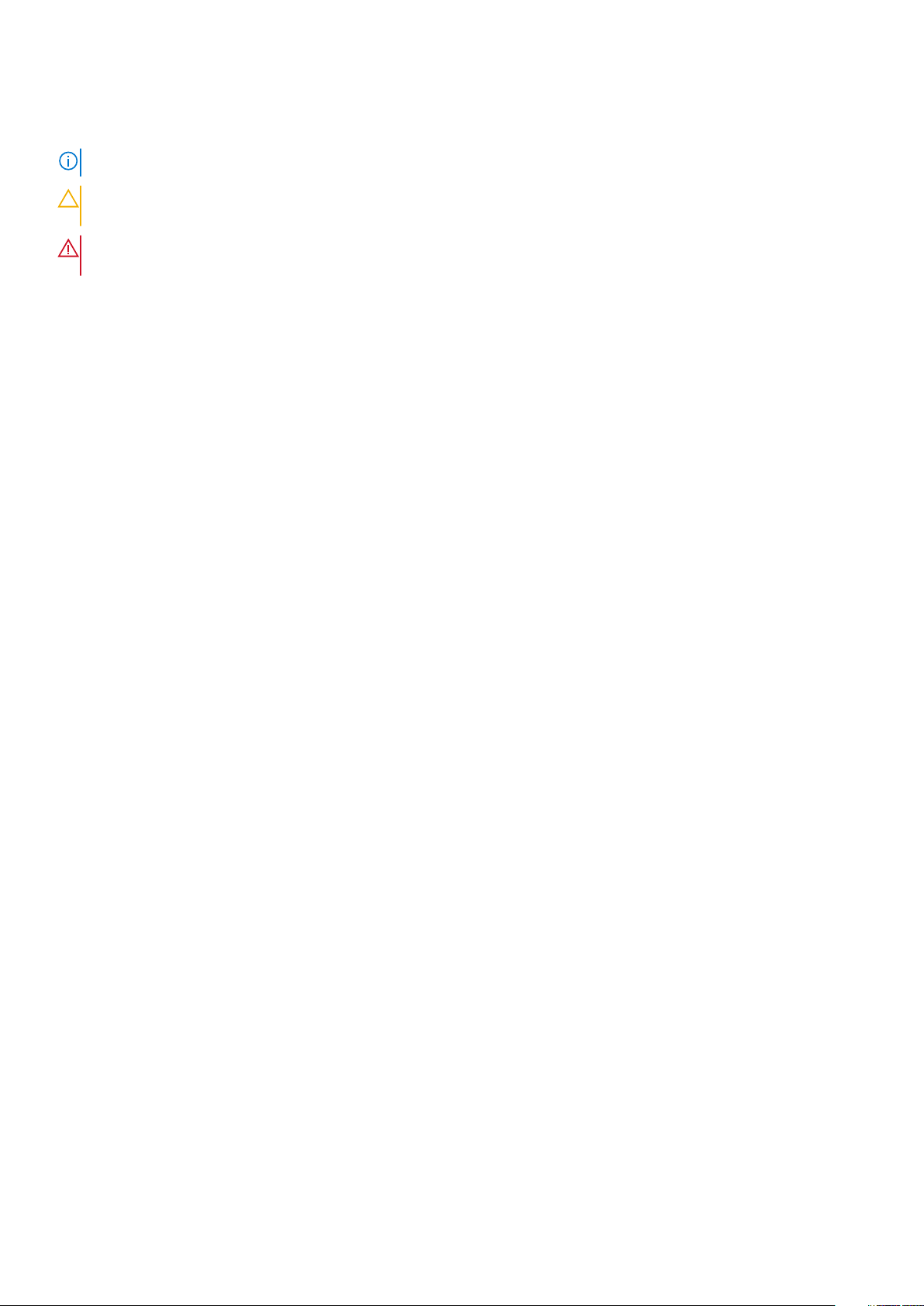
Uwagi, przestrogi i ostrzeżenia
UWAGA: Napis UWAGA oznacza ważną wiadomość, która pomoże lepiej wykorzystać komputer.
OSTRZEŻENIE: Napis PRZESTROGA informuje o sytuacjach, w których występuje ryzyko uszkodzenia sprzętu lub
utraty danych, i przedstawia sposoby uniknięcia problemu.
PRZESTROGA: Napis OSTRZEŻENIE informuje o sytuacjach, w których występuje ryzyko uszkodzenia sprzętu, obrażeń
ciała lub śmierci.
© 2018 Dell Inc. lub podmioty zależne. Wszelkie prawa zastrzeżone. Dell, EMC i inne znaki towarowe są znakami towarowymi firmy Dell Inc. lub jej spółek
zależnych. Inne znaki towarowe mogą być znakami towarowymi ich właścicieli.
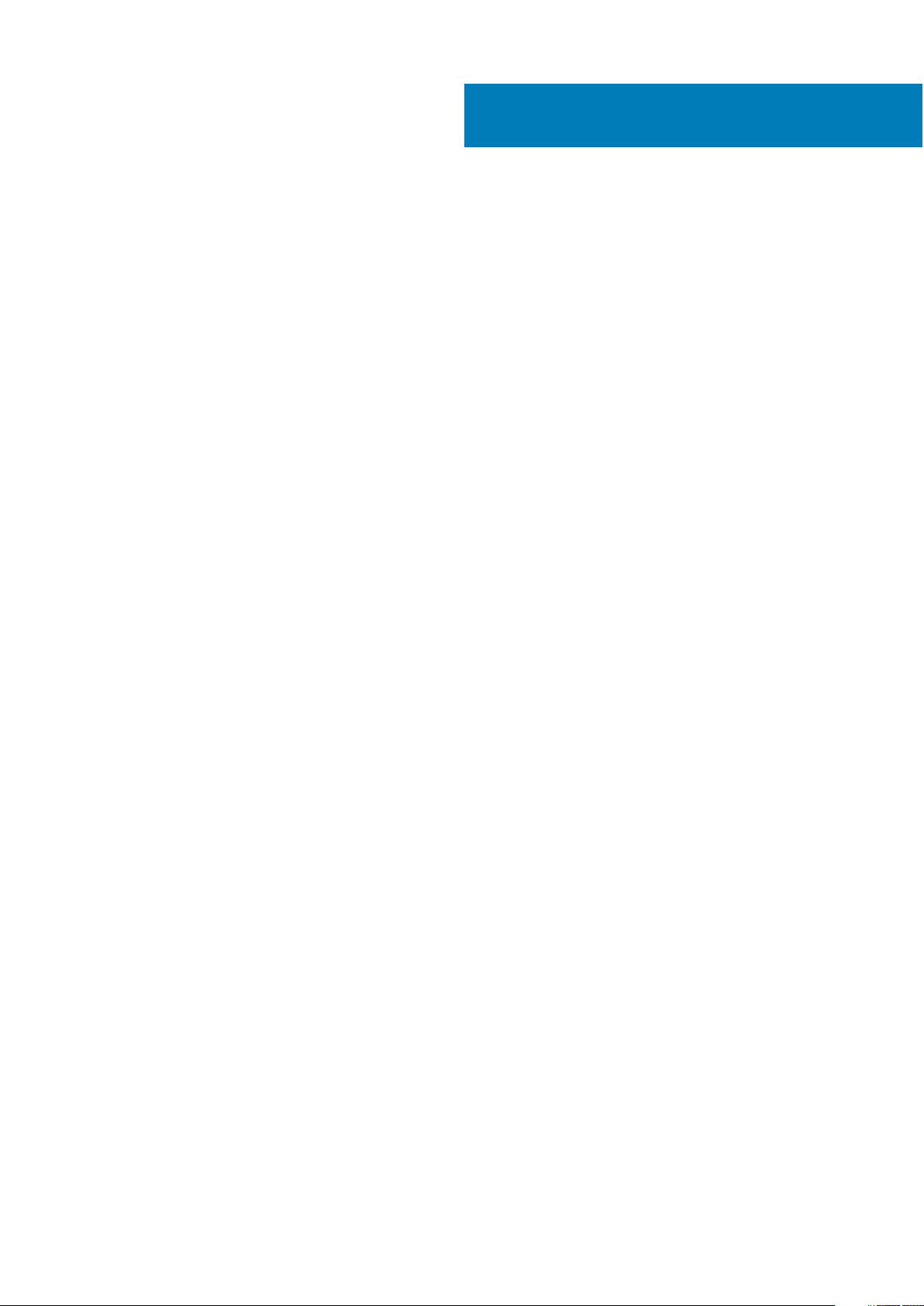
Spis treści
Rodzdział 1: Skonfiguruj komputer................................................................................................... 4
Rodzdział 2: rama montażowa komputera..........................................................................................7
Widok z przodu...................................................................................................................................................................... 7
Widok z tyłu............................................................................................................................................................................8
Układ płyty głównej................................................................................................................................................................9
Rodzdział 3: Dane techniczne: system..............................................................................................11
Informacje o systemie...........................................................................................................................................................11
Procesor.................................................................................................................................................................................11
Pamięć................................................................................................................................................................................... 13
Pamięć masowa....................................................................................................................................................................13
Tabela pamięci masowej......................................................................................................................................................14
Audio...................................................................................................................................................................................... 14
Karta graficzna..................................................................................................................................................................... 14
Komunikacja..........................................................................................................................................................................15
Porty i złącza........................................................................................................................................................................ 15
Czytnik kart pamięci.............................................................................................................................................................16
Zasilanie................................................................................................................................................................................. 16
Wymiary fizyczne systemu..................................................................................................................................................17
Środowisko pracy komputera............................................................................................................................................. 17
Rodzdział 4: Program konfiguracji systemu......................................................................................18
Menu startowe..................................................................................................................................................................... 18
Klawisze nawigacji................................................................................................................................................................18
Opcje konfiguracji systemu................................................................................................................................................. 19
Aktualizowanie systemu BIOS w systemie Windows......................................................................................................25
Aktualizowanie systemu BIOS w komputerach z włączoną funkcją BitLocker..................................................... 26
Aktualizowanie systemu BIOS przy użyciu dysku flash USB................................................................................... 26
Aktualizowanie systemu BIOS na komputerach Dell w środowiskach Linux i Ubuntu..........................................27
Ładowanie systemu BIOS z menu jednorazowego uruchamiania F12.....................................................................27
Hasło systemowe i hasło konfiguracji systemu................................................................................................................ 30
Przypisywanie hasła konfiguracji systemu..................................................................................................................30
Usuwanie lub zmienianie hasła systemowego i hasła konfiguracji systemu............................................................ 31
Rodzdział 5: Oprogramowanie........................................................................................................ 32
Obsługiwane systemy operacyjne..................................................................................................................................... 32
Pobieranie sterowników dla systemu Windows...............................................................................................................32
Rodzdział 6: Uzyskiwanie pomocy...................................................................................................33
Kontakt z firmą Dell.............................................................................................................................................................33
Spis treści 3
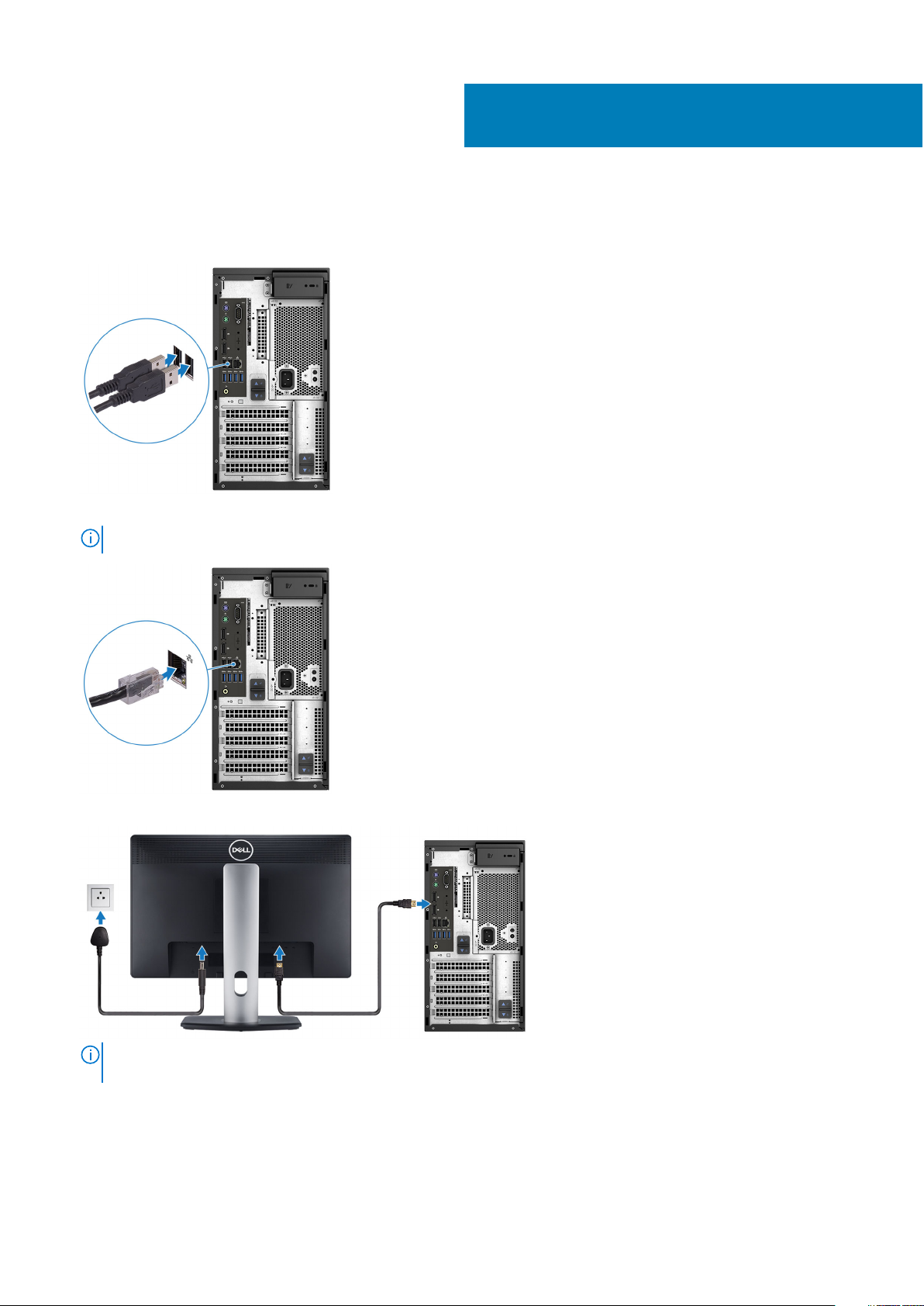
Skonfiguruj komputer
1. Podłącz klawiaturę i mysz.
2. Podłącz komputer do sieci za pomocą kabla lub połącz się z siecią bezprzewodową.
UWAGA: Karta sieci bezprzewodowej jest opcjonalna i należy ją zakupić oddzielnie.
1
3. Podłącz wyświetlacz
UWAGA:
zasłonięte. Podłącz wyświetlacz do autonomicznej karty graficznej w komputerze.
4. Podłącz kabel zasilania.
4 Skonfiguruj komputer
Jeśli z komputerem zamówiono autonomiczną kartę graficzną, złącza HDMI i DisplayPort z tyłu komputera są
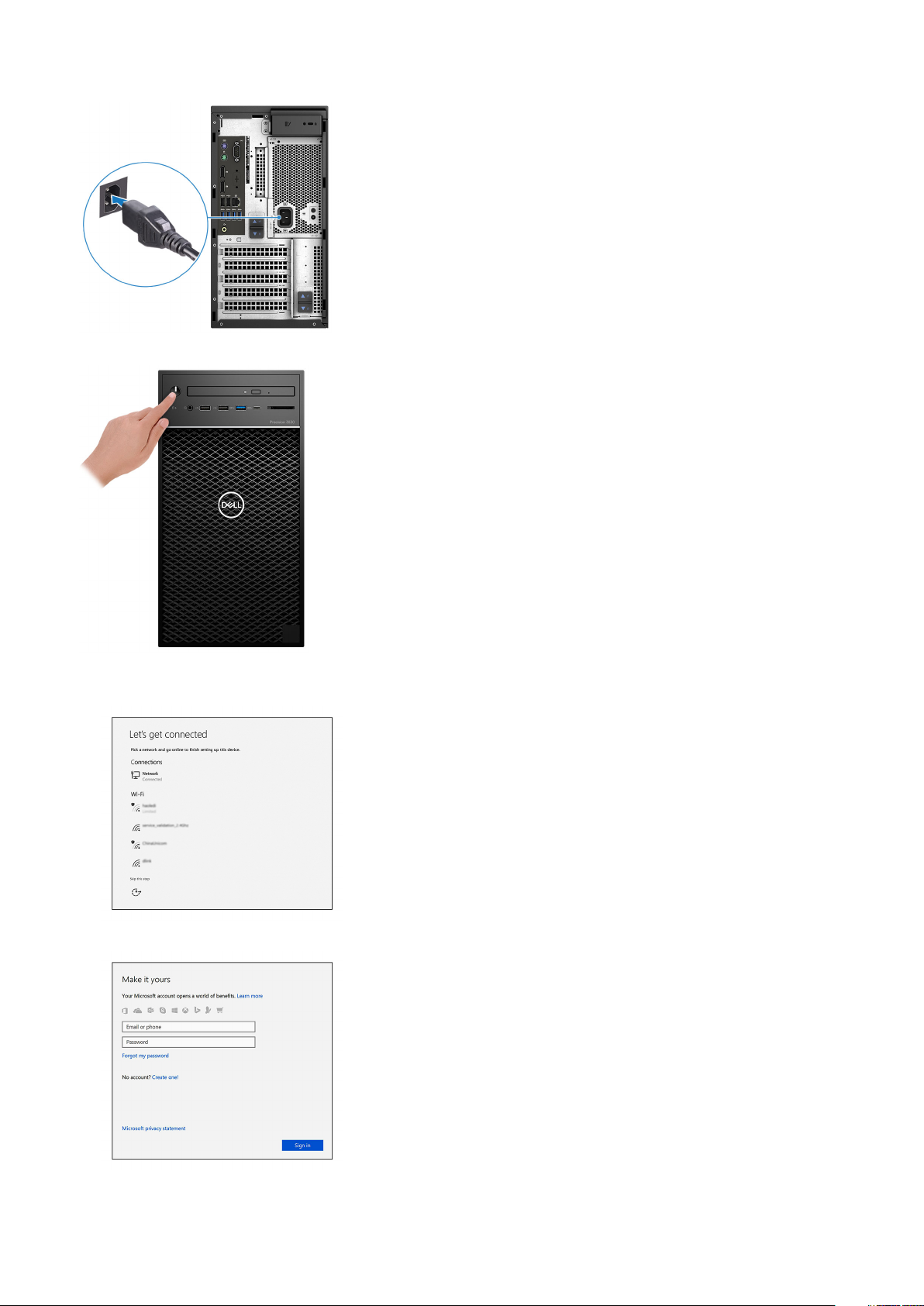
5. Naciśnij przycisk zasilania.
6. Postępuj zgodnie z instrukcjami wyświetlanymi na ekranie, aby ukończyć proces konfiguracji systemu Windows:
a. Połącz komputer z siecią.
b. Zaloguj się do konta Microsoft lub utwórz nowe konto.
Skonfiguruj komputer
5
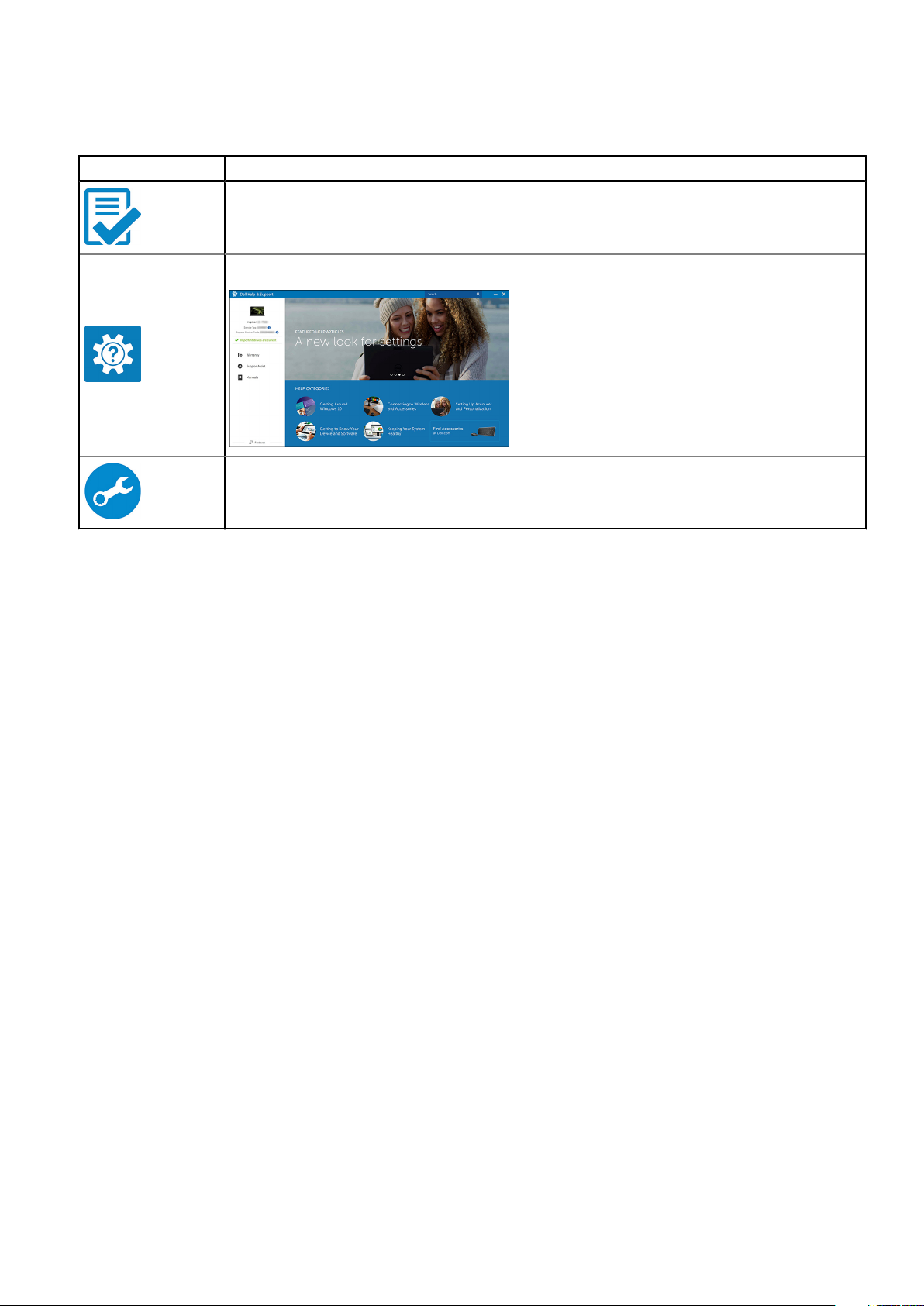
7. Odszukaj aplikacje firmy Dell.
Tabela 1. Odszukaj aplikacje firmy Dell
Ikony Funkcje
Zarejestruj swój komputer
Pomoc i obsługa techniczna firmy Dell
SupportAssist — Sprawdź i zaktualizuj komputer
6 Skonfiguruj komputer
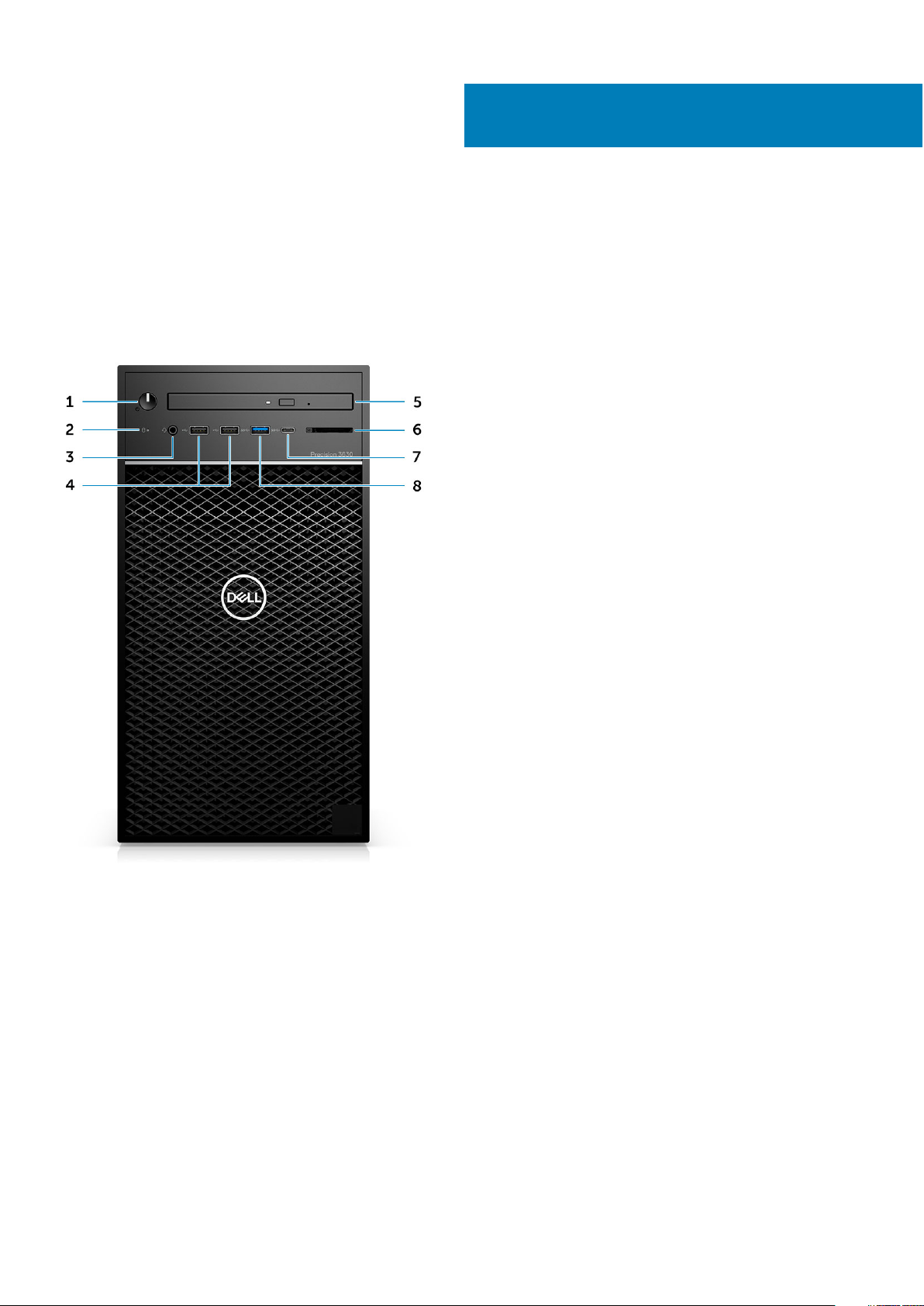
2
rama montażowa komputera
W tym rozdziale przedstawiono kilka widoków obudowy wraz z portami i złączami, a także omówiono skróty klawiaturowe wykorzystujące
klawisz Fn.
Widok z przodu
1. Przycisk zasilania / wskaźnik diagnostyczny 2. Lampka LED aktywności dysku twardego
3. Uniwersalne złącze 3,5 mm zestawu słuchawkowego / mikrofonu
stereo
5. Napęd optyczny / czytnik CAC (opcjonalny) 6. Czytnik kart pamięci (opcjonalny)
7. Port USB 3.1 typu C 8. Port USB 3.0 Type-A
4. Porty USB 2.0 Type-A
rama montażowa komputera 7
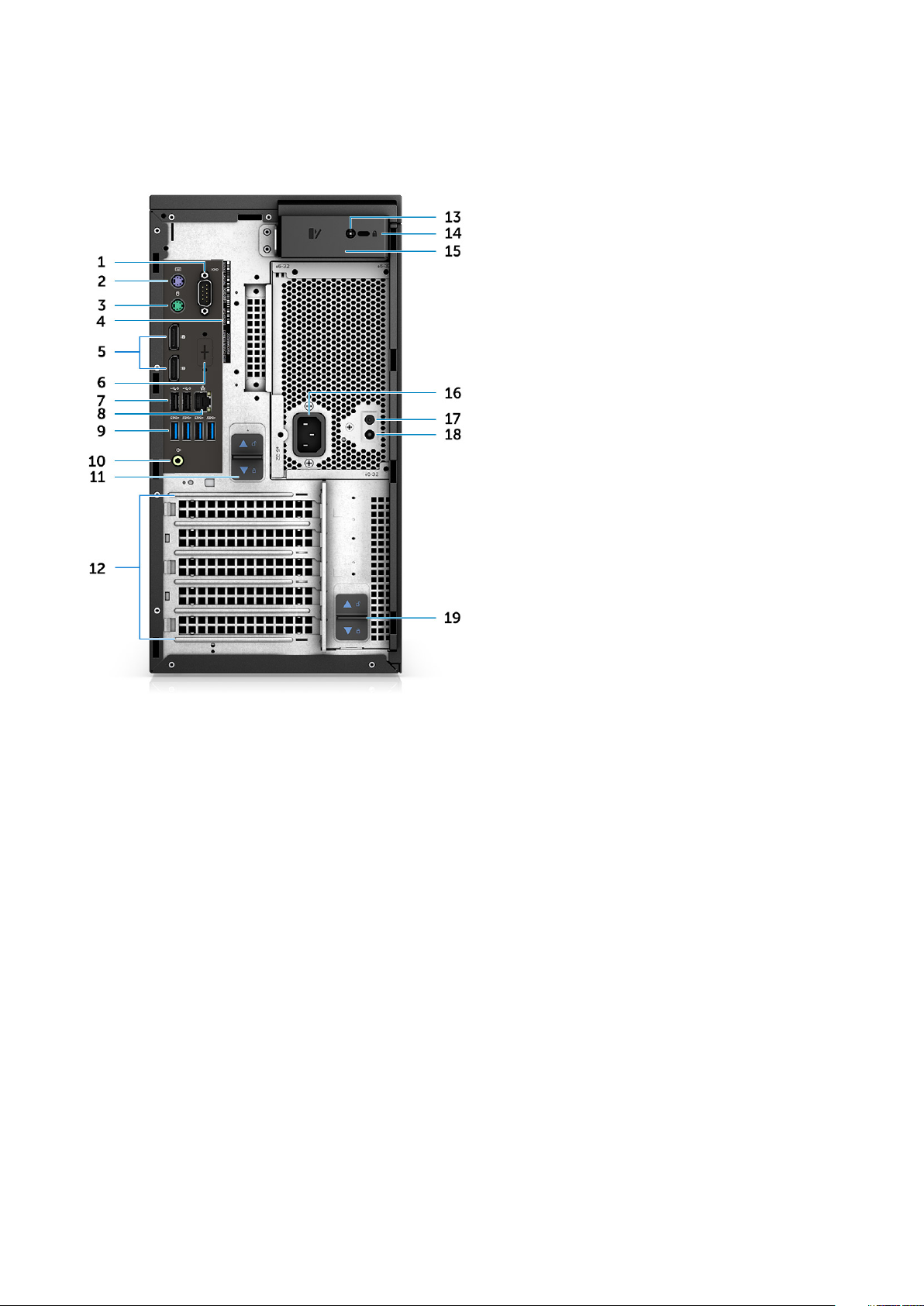
Widok z tyłu
1. Port szeregowy 2. Port PS2 (klawiatura)
3. Port PS2 (mysz) 4. Etykieta z kodem Service Tag
5. DisplayPort x 2 6. Symbol zastępczy dla opcjonalnej karty towarzyszącej VGA, DP,
HDMI, Type-C
7. 2 porty USB 2.0 Type-A (z funkcją SmartPower) 8. Złącze sieciowe RJ45 (prędkość do 1000 Mb/s)
9. 4 porty USB 3.1 pierwszej generacji 10. Wyjście liniowe audio
11. Zatrzask zwalniający zawiasy zasilacza 12. Gniazda kart rozszerzeń
13. Wkręt bezpieczeństwa pokrywy bocznej 14. Gniazdo blokady Kensington / ucho kłódki
15. Zatrzask zwalniający pokrywę 16. Złącze zasilania
17. Przycisk wbudowanego autotestu (BIST) 18. Dioda LED wbudowanego autotestu (BIST)
19. Zatrzask zwalniający zawiasy zasilacza
8 rama montażowa komputera
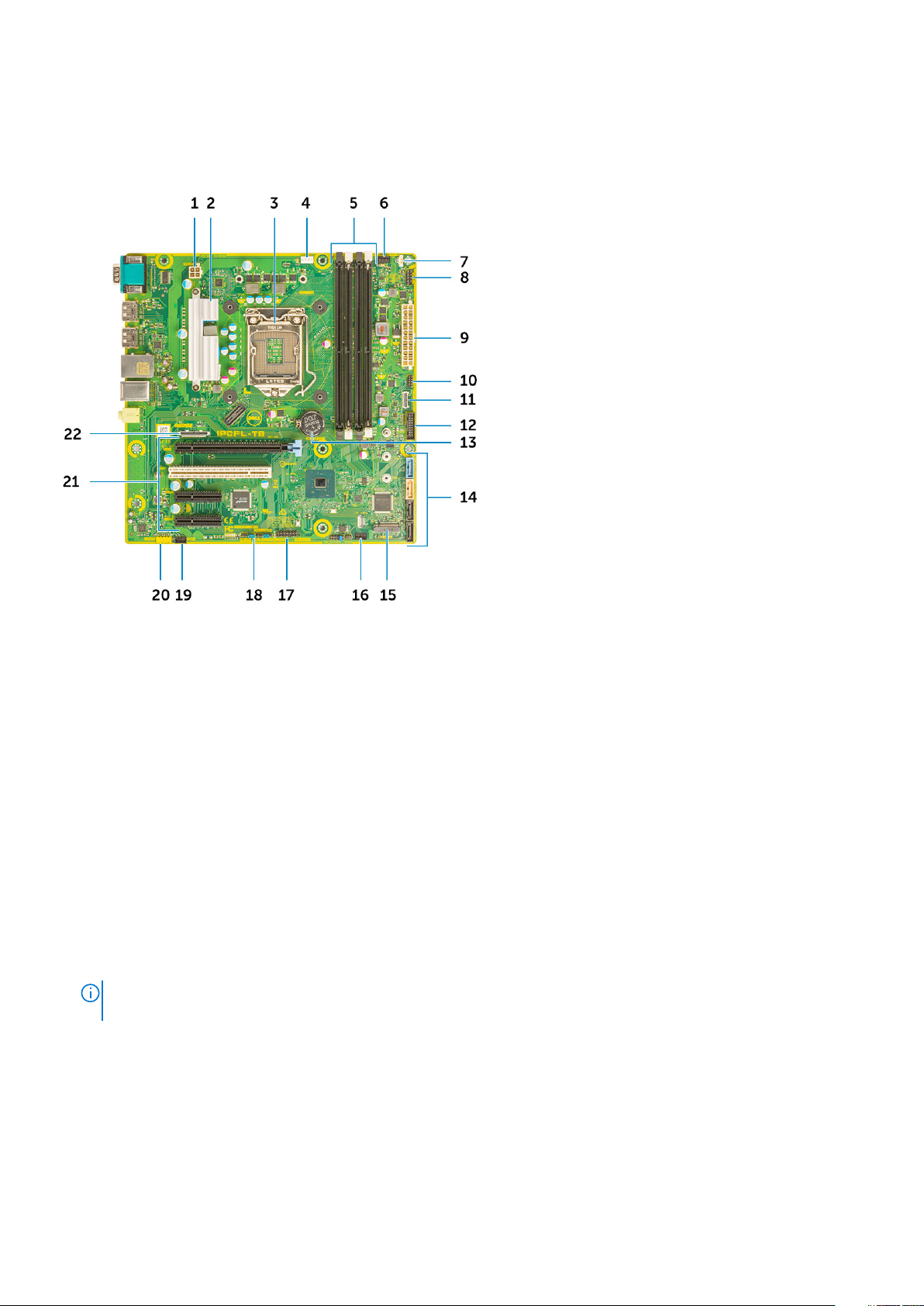
Układ płyty głównej
Elementy płyty systemowej do obudowy typu tower
1. Zasilanie (procesor)
2. Radiator VR (dostępny tylko z rozwiązaniami z radiatorem 95 W)
3. Gniazdo procesora
4. złącze wentylatora procesora
5. Złącze modułu pamięci
6. Złącze wentylatora systemowego
7. Złącze czujnika naruszenia obudowy
8. Złącze modułu przycisku zasilania
9. Złącze zasilania zasilacza ATX
10. Złącze czytnika kart pamięci SD
11. Łącznik USB Type-C na panelu przednim
12. Przednie złącze USB
13. Bateria pastylkowa
14. złącza SATA
15. Złącze M.2
16. Złącze wentylatora przedniego
UWAGA:
i na starej płycie systemowej może nie być tego złącza.
17. Złącze CAC_PIV/BT
18. Zworka hasła
19. złącze głośnika
20. Złącze audio
21. Gniazda PCIe (od góry):
a. 1 gniazdo PCIe x16 o pełnej wysokości
b. 1 gniazdo PCI x1
c. Dwa gniazda PCIe x4 o pełnej wysokości
W przypadku komputerów zakupionych przed 19 lipca nie uwzględniono możliwości podłączenia wentylatora przedniego
rama montażowa komputera
9
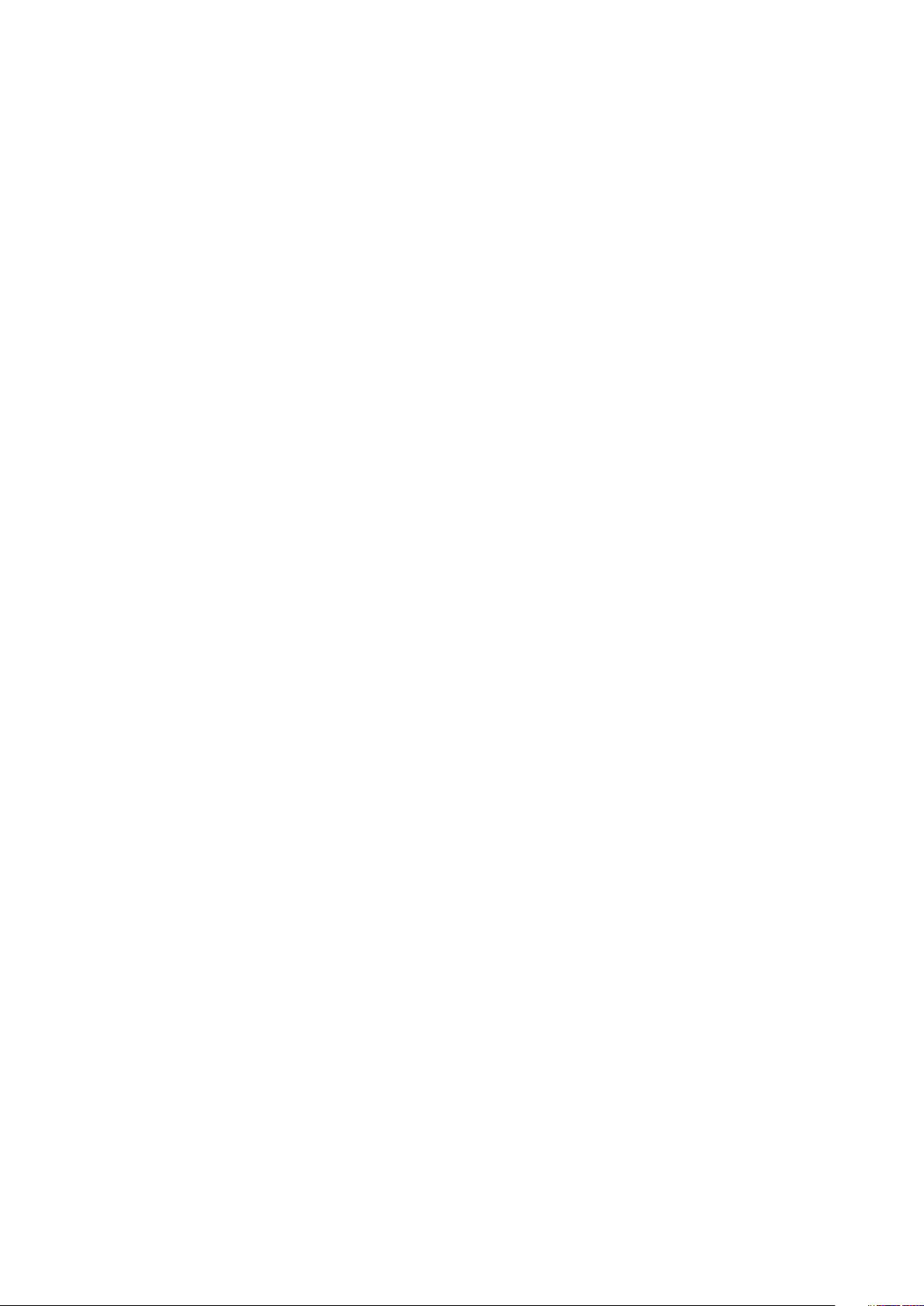
22. Złącze karty opcjonalnej (VGA, HDMI, DP, USB Type-C)
10 rama montażowa komputera

Dane techniczne: system
UWAGA: Oferowane opcje mogą być różne w różnych krajach. Poniżej zamieszczono wyłącznie dane techniczne, które muszą być
dostarczone z komputerem dla zachowania zgodności z obowiązującym prawem. Aby uzyskać więcej informacji dotyczących
konfiguracji komputera, przejdź do sekcji Pomoc i obsługa techniczna w systemie Windows, a następnie wybierz opcję wyświetlania
informacji o komputerze.
Informacje o systemie
Tabela 2. Informacje o systemie
Cecha Dane techniczne
Mikroukład Chipset Intel C246
Przepustowość magistrali DRAM 64 bity
FLASH EPROM SP1 128 Mb/s
3
Magistrala PCIe 8 GHz
Częstotliwość magistrali zewnętrznej DMI 3,0-8 GT/s
Procesor
UWAGA:
od regionu/kraju.
Tabela 3. Dane techniczne procesora
Typ UMA (zintegrowana karta graficzna)
Procesory Intel Xeon z serii E:
Procesor Intel Xeon E-2224 (4 rdzenie, 4 wątki, 8 MB pamięci
podręcznej, 3,3 GHz, 4,5 GHz Turbo, 71 W)
Procesor Intel Xeon E-2224G (4 rdzenie, 4 wątki, 8 MB pamięci
podręcznej, 3,4 GHz, 4,7 GHz Turbo, 80 W)
Procesor Intel Xeon E-2236 (6 rdzeni, 12 wątków, 12 MB pamięci
podręcznej, 3,4 GHz, 4,8 GHz Turbo, 71 W)
Procesor Intel Xeon E-2246G (6 rdzeni, 12 wątków, 12 MB pamięci
podręcznej, 3,5 GHz, 4,8 GHz Turbo, 80 W)
Numery procesorów nie określają ich wydajności. Dostępność procesorów może ulec zmianie i może się różnić w zależności
Brak
Intel UHD Graphics P630
Brak
Intel UHD Graphics P630
Procesor Intel Xeon E-2274G (4 rdzenie, 8 wątków, 8 MB pamięci
podręcznej, 3,5 GHz, 4,9 GHz Turbo, 80 W)
Procesor Intel Xeon E-2286G (6 rdzeni, 12 wątków, 12 MB pamięci
podręcznej, 3,8 GHz, 4,9 GHz Turbo, 95 W)
Procesor Intel Xeon E-2124 (4 rdzenie, 8 MB pamięci podręcznej,
3,4 GHz, 4,5 GHz Turbo, 71 W)
Intel UHD Graphics P630
Intel UHD Graphics P630
Brak
Dane techniczne: system 11
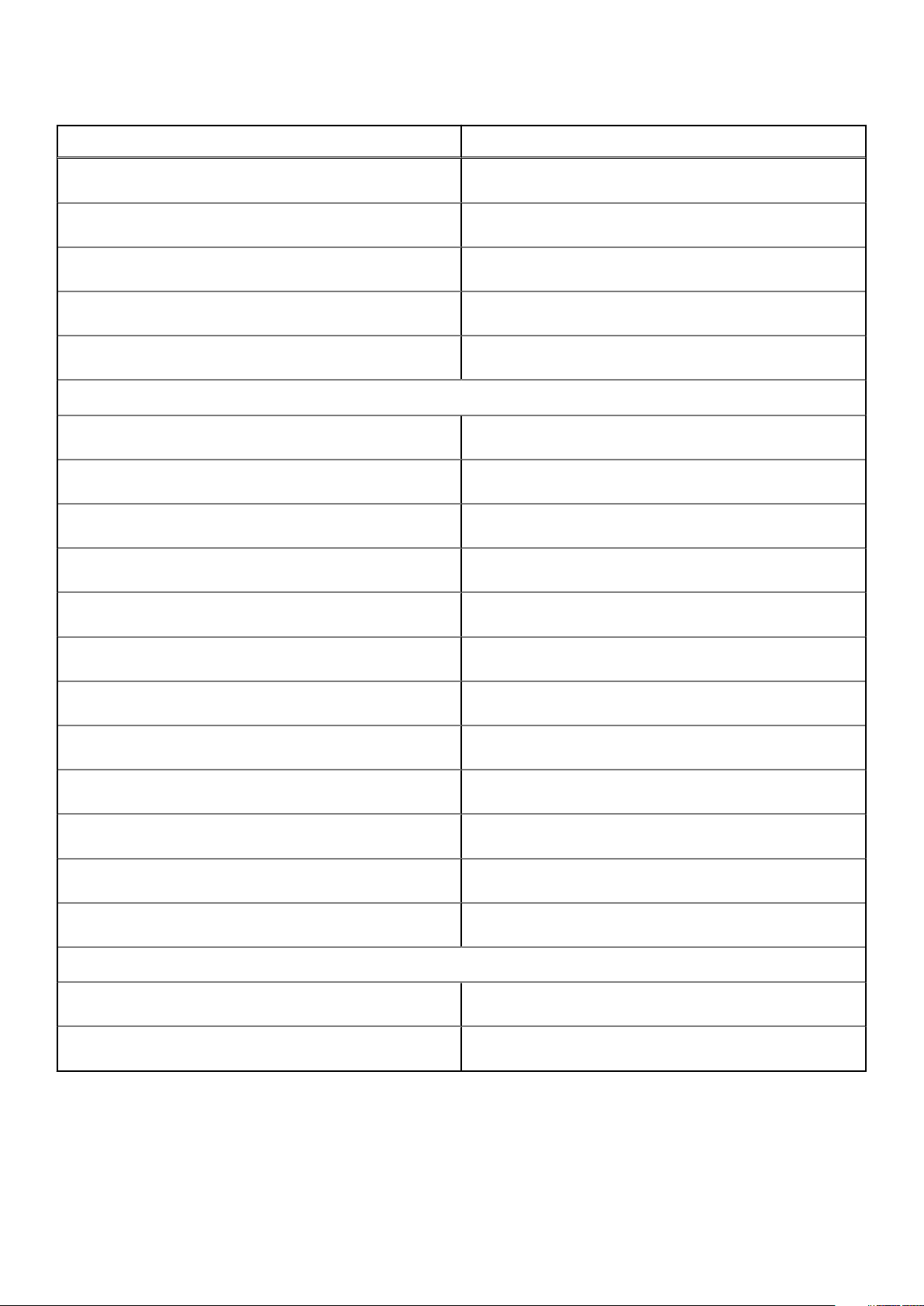
Tabela 3. Dane techniczne procesora (cd.)
Typ UMA (zintegrowana karta graficzna)
Procesor Intel Xeon E-2124G (4 rdzenie, 8 MB pamięci podręcznej,
3,4 GHz, 4,5 GHz Turbo, 80 W)
Procesor Intel Xeon E-2136 (6 rdzeni HT, 12 MB pamięci
podręcznej, 3,3 GHz, 4,5 GHz Turbo, 71 W)
Procesor Intel Xeon E-2146G (6 rdzeni, 12 wątków, 12 MB pamięci
podręcznej, 3,5 GHz, 4,5 GHz Turbo, 80 W)
Procesor Intel Xeon E-2174G (4 rdzenie, 8 wątków, 8 MB pamięci
podręcznej, 3,8 GHz, 4,7 GHz Turbo, 80 W)
Procesor Intel Xeon E-2186G (6 rdzeni, 12 wątków, 12 MB pamięci
podręcznej, 3,8 GHz, 4,7 GHz Turbo, 95 W)
Procesory Intel Core:
Procesor Intel Core i3-9100 (4 rdzenie, 4 wątki, 6 MB pamięci
podręcznej, 4,0 GHz, 65 W)
Procesor Intel Core i5-9500 (6 rdzeni, 6 wątków, 9 MB pamięci
podręcznej, 3,0 GHz, 4,0 GHz Turbo, 65 W)
Procesor Intel Core i5-9600 (6 rdzeni, 6 wątków, 9 MB pamięci
podręcznej, 3,6 GHz, 4,60 GHz Turbo, 65 W)
Procesor Intel Core i7-9700 (8 rdzeni, 8 wątków, 12 MB pamięci
podręcznej, 3,6 GHz, 4,70 GHz Turbo, 65 W)
Procesor Intel Core i7-9700K (8 rdzeni, 8 wątków, 12 MB pamięci
podręcznej, 3,6 GHz, 4,90 GHz Turbo, 95 W)
Intel UHD Graphics P630
Brak
Intel UHD Graphics P630
Intel UHD Graphics P630
Intel UHD Graphics P630
Intel UHD Graphics 630
Intel UHD Graphics 630
Intel UHD Graphics 630
Intel UHD Graphics 630
Intel UHD Graphics 630
Procesor Intel Core i9-9900 (8 rdzeni, 16 MB pamięci podręcznej,
3,1 GHz, 5,0 GHz Turbo)
Procesor Intel Core i9-9900K (8 rdzeni, 16 MB pamięci podręcznej,
3,6 GHz, 5,0 GHz Turbo)
Procesor Intel Core i3-8100 (4 rdzenie, 4 wątki, 6 MB pamięci
podręcznej, 3,6 GHz, 65 W)
Procesor Intel Core i5-8500 (6 rdzeni, 6 wątków, 9 MB pamięci
podręcznej, 3,0 GHz, 4,1 GHz Turbo, 65 W)
Procesor Intel Core i5-8600 (6 rdzeni, 6 wątków, 9 MB pamięci
podręcznej, 3,1 GHz, 4,3 GHz Turbo, 65 W)
Procesor Intel Core i7-8700 (6 rdzeni, 12 wątków, 12 MB pamięci
podręcznej, 3,20 GHz, 4,6 GHz Turbo, 65 W)
Procesor Intel Core i7-8700K (6 rdzeni, 12 wątków, 12 MB pamięci
podręcznej, 3,7 GHz, 4,7 GHz Turbo, 91 W)
Procesory Intel Pentium Gold:
Intel Pentium Gold G5420 (2 rdzenie, 4 wątki, 4 MB pamięci
podręcznej, 3,6 GHz, 65 W)
Intel Pentium Gold G5400 (2 rdzenie, 4 wątki, 4 MB pamięci
podręcznej, 3,6 GHz, 65 W)
Intel UHD Graphics 630
Intel UHD Graphics 630
Intel HD Graphics 630
Intel HD Graphics 630
Intel HD Graphics 630
Intel HD Graphics 630
Intel HD Graphics 630
Intel UHD Graphics 610
Intel UHD Graphics 610
12 Dane techniczne: system

Pamięć
Tabela 4. Dane techniczne pamięci
Cecha Dane techniczne
Minimalna pojemność pamięci 4 GB
Maksymalna pojemność pamięci 128 GB
Liczba gniazd 4 gniazda UDIMM
Maksymalna obsługiwana ilość pamięci na gniazdo 32 GB
Opcje pamięci ● 4 GB pamięci DDR4 (1 x 4 GB) — bez funkcji ECC
● 8 GB pamięci DDR4 (2 x 4 GB) — bez funkcji ECC
● 8 GB pamięci DDR4 (1 x 8 GB) — z funkcją ECC / bez funkcji
ECC
● 16 GB pamięci DDR4 (2 x 8 GB) — z funkcją ECC / bez funkcji
ECC
● 16 GB pamięci DDR4 (4 x 4 GB) — bez funkcji ECC
● 32 GB pamięci DDR4 (4 x 8 GB) — z funkcją ECC / bez funkcji
ECC
● 32 GB pamięci DDR4 (2 x 16 GB) — z funkcją ECC / bez
funkcji ECC
● 64 GB pamięci DDR4 (4 x 16 GB) — z funkcją ECC / bez
funkcji ECC
● 128 GB pamięci DDR4 (4 x 32 GB) — z funkcją ECC / bez
funkcji ECC
Typ
Szybkość ● 2666 MHz (6 rdzeni)
Pamięć DDR4 SDRAM lub z funkcją ECC
● 2400 MHz (4 rdzenie)
Pamięć masowa
Tabela 5. Specyfikacja pamięci masowej
Typ Format Interfejs Opcje zabezpieczeń Capacity
Jeden dysk SSD M.2 2280 / 2260 / 2242
PCIe x4
Jeden napęd dysku
twardego 2,5" (HDD)
Jeden dysk SSD 2,5" W przybliżeniu (2,760 x
Jeden napęd dysku
twardego 3,5" (HDD)
W przybliżeniu (2,760 x
3,959 x 0,374 cala)
3,959 x 0,374 cala)
W przybliżeniu (4,00 x
1,00 x 0,984 cala)
● AHCI SATA,
maksymalnie 6 Gb/s
● PCIe 3 x 4 NVME, do
32 Gb/s
AHCI SATA, maksymalnie
6 Gb/s
AHCI SATA, maksymalnie
6 Gb/s
AHCI SATA, maksymalnie
6 Gb/s
Tak, z napędami SED Do 2 TB
Tak, z dyskiem twardym
SED/FIPS
BRAK Do 1 TB
BRAK Do 8 TB
Do 2 TB
Karta Zoom2
M.2 2280 PCIe x4
PCIe x4, do 32 Gb/s
BRAK Do 2 TB
Dane techniczne: system 13
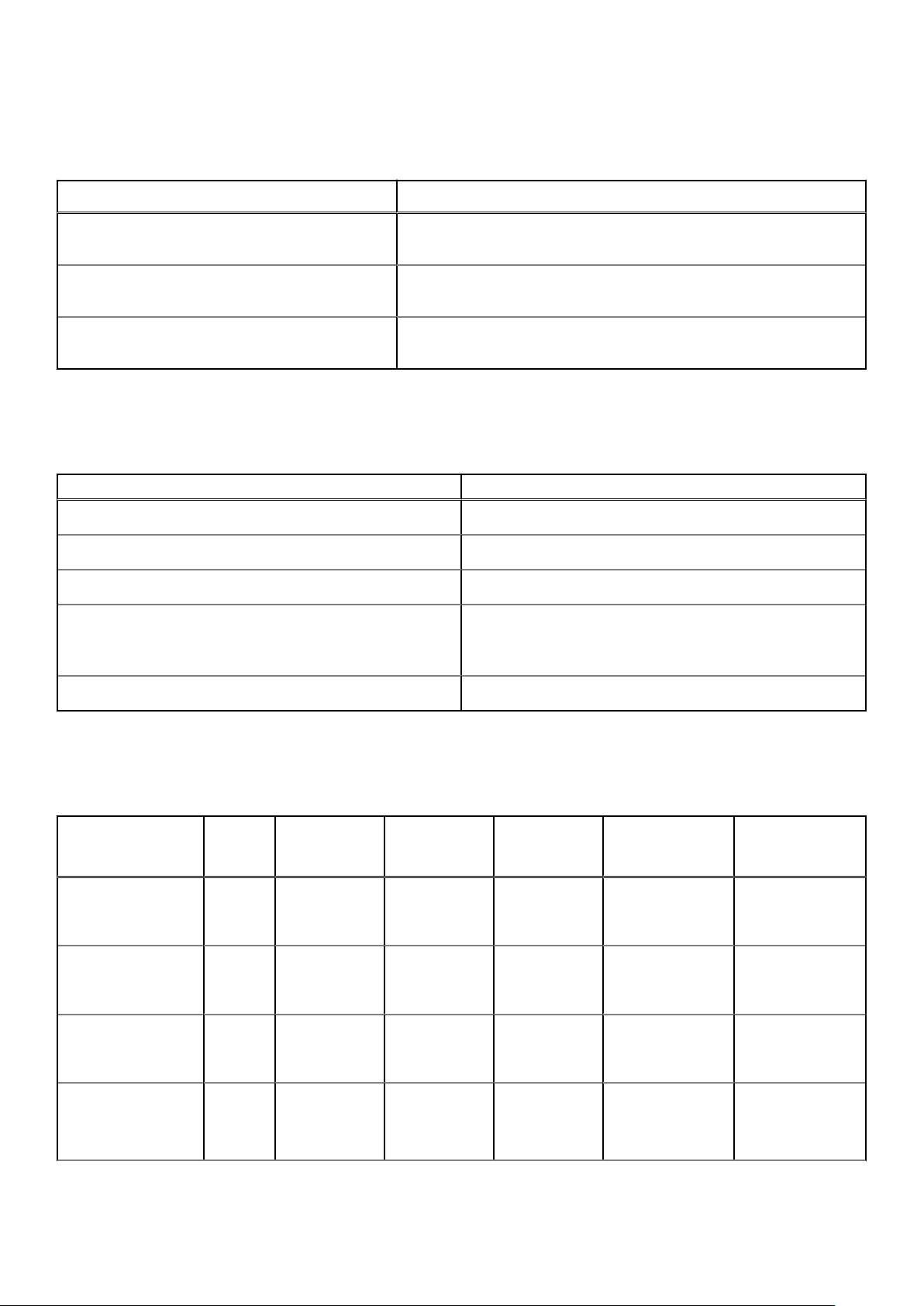
Tabela pamięci masowej
Tabela 6. Kombinacje pamięci masowej
Dysk podstawowy/rozruchowy Napęd dodatkowy
Napęd M.2 Maksymalnie 3 dyski 3,5"/4 dyski 2,5" SATA SSD/HDD/PCIe SSD M.2 (karta
przejściówki)
Dysk 2,5" Maksymalnie 2 dyski 3,5"/3 dyski 2,5" SATA SSD/HDD/1 dysk M.2/PCIe SSD
M.2 (karta przejściówki)
Dysk 3,5" Maksymalnie 2 dyski 3,5"/3 dyski 2,5" SATA SSD/HDD/1 dysk M.2/PCIe SSD
M.2 (karta przejściówki)
Audio
Tabela 7. Dane techniczne dźwięku
Cecha Dane techniczne
Kontroler Zintegrowana karta sieciowa Realtek ALC3234
Typ Dwukanałowy dźwięk wysokiej rozdzielczości
Głośniki Jedna
Interfejs ● Uniwersalne gniazdo audio (z tyłu)
● Hybrydowe złącze zestawu słuchawkowego / mikrofonu stereo
(z przodu)
Wzmacniacz głośników wewnętrznych 2 W
Karta graficzna
Tabela 8. Dane techniczne karty graficznej
Kontroler Typ Zależność
Intel HD Graphics 630 UMA:
Intel UHD Graphics
610
Intel UHD Graphics
630
UMA:
UMA:
procesora
Procesory Intel
Core i3, i5 lub i7
z serii 8XXX
Procesory Intel
Pentium Gold z
serii G54XX
Procesory Intel
Core i3, i5 lub i7
z serii 9XXX
Typ pamięci
graficznej
Kontroler
zintegrowany
Kontroler
zintegrowany
Kontroler
zintegrowany
Capacity Obsługa
Współużytkowa
na pamięć
systemowa
Współużytkowa
na pamięć
systemowa
Współużytkowa
na pamięć
systemowa
wyświetlaczy
zewnętrznych
DisplayPort X 2 4096 × 2304
DisplayPort X 2 4096 × 2304
DisplayPort X 2 4096 × 2304
Maksymalna
rozdzielczość
Intel UHD Graphics
P630
14 Dane techniczne: system
UMA:
Procesory Intel
Xeon z serii
E-21XXG i
22XXG
Kontroler
zintegrowany
Współużytkowa
na pamięć
systemowa
DisplayPort X 2 4096 × 2304

Tabela 8. Dane techniczne karty graficznej (cd.)
Kontroler Typ Zależność
Seria NVIDIA Quadro P
(P5000, P4000,
P2000, P1000, P620,
P400)
Seria NVIDIA GeForce
10 (GTX 1080/1060)
Seria NVIDIA Quadro
RTX (RTX4000,
RTX5000)
Seria NVIDIA GeForce
20 (RTX2060 SI, RTX
2080B/RTX 2080
Super)
Kontroler
autonomi
czny
Kontroler
autonomi
czny
Kontroler
autonomi
czny
Kontroler
autonomi
czny
procesora
ND GDDR5/
ND GDDR5/
ND GDDR5/
ND GDDR5/
Typ pamięci
graficznej
GDDR5X
GDDR5X
GDDR5X
GDDR5X
Capacity Obsługa
wyświetlaczy
zewnętrznych
2 GB–16 GB Do czterech portów
DisplayPort (DP 1.4)
DVI-I
6 GB/8 GB DVI-D
HDMI 2.0
3x DP 1.3 (z obsługą
DP 1.4)
6 GB/8 GB DVI-D
HDMI 2.0
3x DP 1.3 (z obsługą
DP 1.4)
6 GB/8 GB DVI-D
HDMI 2.0
Do 3x DP 1.3
(z obsługą DP 1.4)
Maksymalna
rozdzielczość
4096 × 2304
4096 × 2304
7680 x 4320
7680 x 4320
Seria AMD Radeon Pro
WX (2100, 3200, 3100,
4100, 5100, 7100)
i RX580
UWAGA: Karty graficzne o znamionowym poborze mocy co najmniej 75 W wymagają 6- lub 8-stykowego złącza zasilającego.
Kontroler
autonomi
czny
ND GDDR5 2 GB–8 GB DP 1.3
2–4 porty mini-DP
4096 × 2304
Komunikacja
Tabela 9. Dane techniczne: komunikacja
Cecha Dane techniczne
Wireless (Komunikacja bezprzewodowa)
Zakres częstotliwości: 2,4 GHz/5 GHz
Karty dodatkowe Karta sieciowa 1 GB, karta sieciowa 2,5 GB/5 GB
Karta sieciowa RJ45 (10/100/1000 Mb/s)
Dwuzakresowa karta Intel® Wireless-AC 9260 (Thunder Peak 2)
802.11AC 2 x 2 Wi-Fi + karta M.2 BT 5 LE
Dwuzakresowa karta Qualcomm QCA9377 Wi-Fi i Bluetooth
Intel® Ethernet Connection z serii I219
Porty i złącza
Tabela 10. Porty i złącza
Cecha Dane techniczne
Czytnik kart pamięci Opcjonalny czytnik kart pamięci SD 4.0
Czytnik kart inteligentnych (opcjonalnie)
Dane techniczne: system 15
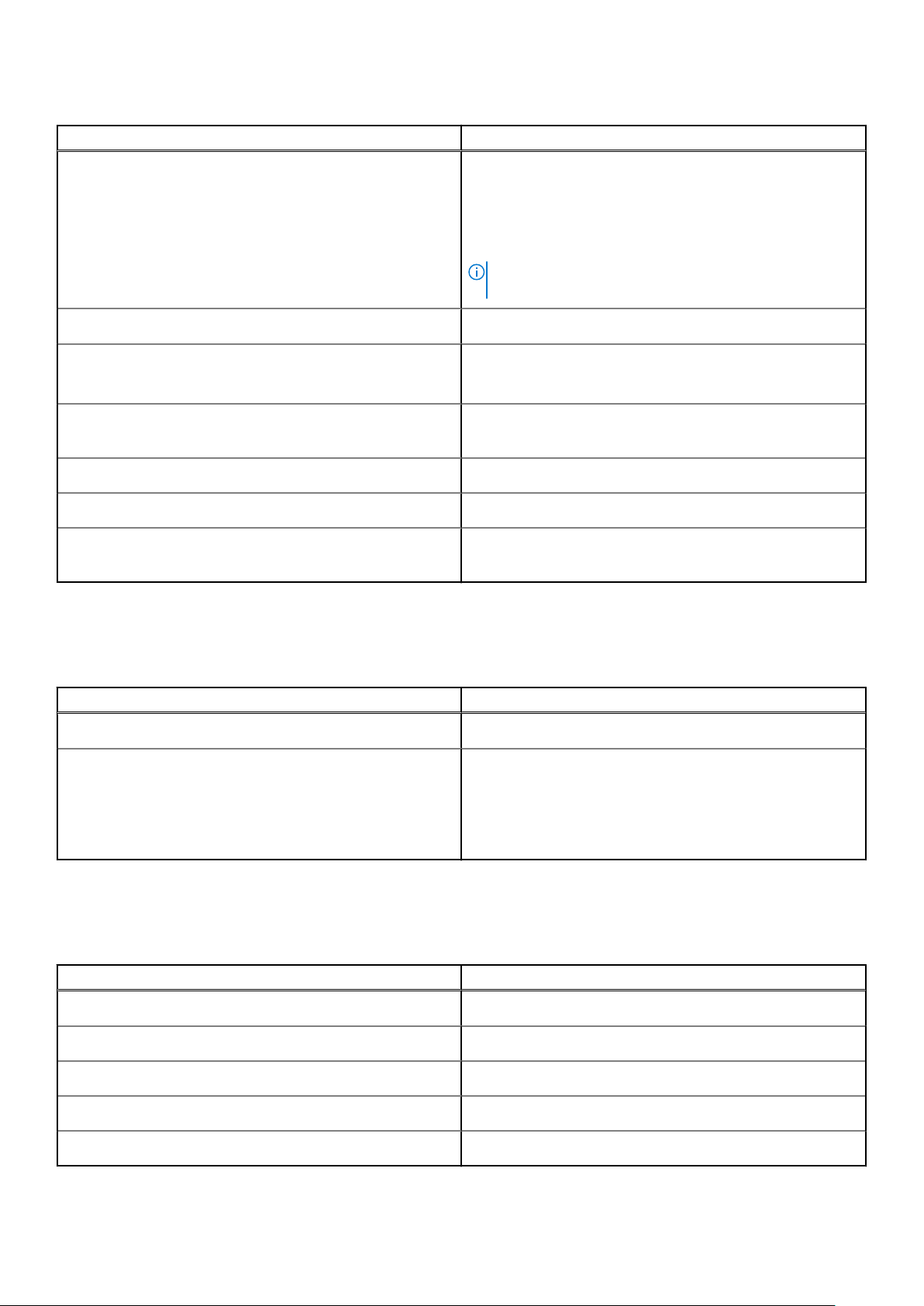
Tabela 10. Porty i złącza (cd.)
Cecha Dane techniczne
USB ● Dwa porty USB 2.0 Type-A (z przodu)
● Jeden port USB 3.1 Type-C drugiej generacji (z przodu)
● Jeden port USB 3.1 Type-A (z przodu)
● Cztery porty USB 3.1 pierwszej generacji (z tyłu)
● Dwa porty USB 2.0 (z tyłu, z funkcją SmartPower)
UWAGA: Funkcja SmartPower On nie jest dostępna
w Chinach
Security (Zabezpieczenia) Gniazdo blokady klinowej Noble/Kensington
Audio Uniwersalne gniazdo audio (z przodu)
Wyjście liniowe (z tyłu)
Video (Grafika) ● Port DisplayPort / HDMI / VGA / USB Type-C (opcjonalny)
● Dwa złącza DisplayPort 1.2
Karta sieciowa Jedno złącze RJ45
Port szeregowy Jeden port szeregowy
PS/2 ● Mysz
● Klawiatura
Czytnik kart pamięci
Tabela 11. Dane techniczne czytnika kart pamięci
Cecha Dane techniczne
Typ Typ push-pull z interfejsem USB 3.0
Obsługiwane karty pamięci ● SD
● SDHC
● SDXC
● UHS-I
● UHS-II
Zasilanie
Tabela 12. Parametry zasilania
Cecha Dane techniczne
Energooszczędny zasilacz Wewnętrzne
Certyfikat 80 Plus Bronze 300 W EPA Bronze (bez SD)
Certyfikat 80 Plus Gold 300 W / 460 W (z SD) i 850 W (z SD)
Opakowanie z możliwością recyklingu Opcjonalnie, tylko w USA
Opakowanie MultiPack Nie
16 Dane techniczne: system

Wymiary fizyczne systemu
Tabela 13. Wymiary fizyczne systemu
Cecha Dane techniczne
Objętość obudowy (litry) 20,41
Masa obudowy (w kg/funtach) 23,37/10,6
Tabela 14. Wymiary obudowy
Cecha Dane techniczne
Wysokość (w centymetrach/calach) 13,19/33,50
Szerokość (w centymetrach/calach) 6,95/17,66
Głębokość (w centymetrach/calach) 13,58/34,50
Masa wraz z opakowaniem (w kilogramach/funtach) 33/14,97
Tabela 15. Wymiary opakowania
Cecha Dane techniczne
Wysokość (w centymetrach/calach) 18,5/47
Szerokość (w centymetrach/calach) 13,9/35,3
Głębokość (w centymetrach/calach) 19,37/49,2
Środowisko pracy komputera
Poziom zanieczyszczeń w powietrzu: G1 lub niższy, wg definicji w ISA-S71.04-1985
UWAGA:
informacje na temat dostępności można znaleźć w sekcji dotyczącej danego regionu.
Tabela 16. Środowisko pracy komputera
Zakres temperatur
Wilgotność względna (maksymalna)
Drgania (maksymalne)
Udar (maksymalny)
Więcej informacji na temat parametrów otoczenia można znaleźć w sekcji dotyczącej środowiska pracy. Szczegółowe
Podczas pracy Pamięć masowa
Od 0°C do 35°C (od 32°F do 95°F) -40°C do 65°C (-40°F do 149°F)
Od 10% do 80% (bez kondensacji)
UWAGA: Maksymalna temperatura
punktu rosy = 26°C
0,26 GRMS 1,37 GRMS
†
40 G
10% do 95% (bez kondensacji)
UWAGA: Maksymalna temperatura
punktu rosy = 33°C
‡
105 G
Wysokość nad poziomem morza
(maksymalna)
* Mierzone z wykorzystaniem spektrum losowych wibracji, które symulują środowisko użytkownika.
† Mierzona za pomocą 2 ms pół-sinusoidalnego impulsu, gdy dysk twardy jest używany.
‡ Mierzona za pomocą 2 ms pół-sinusoidalnego impulsu, gdy głowica dysku twardego jest w położeniu spoczynkowym.
Od –15,2 do 3048 m (od –50 do 10 000
stóp)
Od –15,2 m do 10 668 m (od –50 stóp do
35 000 stóp)
Dane techniczne: system
17

4
Program konfiguracji systemu
Program konfiguracji systemu umożliwia zarządzanie komponentami komputera i konfigurowanie opcji systemu BIOS. Program konfiguracji
systemu umożliwia:
● Zmienianie ustawień zapisanych w pamięci NVRAM po zainstalowaniu lub wymontowaniu sprzętu
● Wyświetlanie konfiguracji sprzętowej systemu
● Włączanie i wyłączanie wbudowanych urządzeń
● Ustawianie opcji wydajności i zarządzania zasilaniem
● Zarządzanie zabezpieczeniami komputera
Menu startowe
Po wyświetleniu logo Dell naciśnij klawisz <F12>, aby wyświetlić menu jednorazowych opcji uruchamiania z listą urządzeń startowych w
komputerze. To menu zawiera także opcje Diagnostics (Diagnostyka) i BIOS Setup (Konfiguracja systemu BIOS). Urządzenia są
wymienione w menu rozruchu, tylko jeśli są urządzeniami rozruchowymi systemu. Za pomocą tego menu można uruchomić komputer z
wybranego urządzenia albo wykonać testy diagnostyczne komputera. Używanie menu startowego nie powoduje zmiany kolejności
urządzeń startowych zdefiniowanej w systemie BIOS.
Dostępne opcje:
● UEFI Boot:
○ Menedżer rozruchu systemu Windows
● Other Options:
○ konfiguracja systemu BIOS
○ Aktualizacja pamięci Flash systemu BIOS
○ Diagnostyka
○ Zmień ustawienia trybu rozruchu
Klawisze nawigacji
UWAGA:
komputera.
Klawisze Nawigacja
Strzałka w górę Przejście do poprzedniego pola.
Strzałka w dół Przejście do następnego pola.
Enter Umożliwia wybranie wartości w bieżącym polu (jeśli pole udostępnia wartości do wyboru) oraz korzystanie z łączy
Spacja Rozwijanie lub zwijanie listy elementów.
Karta Przejście do następnego obszaru.
Esc Powrót do poprzedniej strony do momentu wyświetlenia ekranu głównego. Naciśnięcie klawisza Esc na ekranie
Większość opcji konfiguracji systemu jest zapisywana, a zmiany ustawień są wprowadzane po ponownym uruchomieniu
w polach.
głównym powoduje wyświetlenie komunikatu z monitem o zapisanie zmian i ponowne uruchomienie systemu.
18 Program konfiguracji systemu

Opcje konfiguracji systemu
UWAGA: W zależności od komputera oraz zainstalowanych urządzeń wymienione w tej sekcji pozycje mogą, ale nie muszą, pojawiać
się na ekranie.
Tabela 17. Ogólne
Opcja Opis
System Information W tej sekcji są wyświetlone najważniejsze informacje o sprzęcie zainstalowanym w komputerze.
● System Information
● Memory Configuration (Konfiguracja pamięci)
● PCI Information (Informacje o urządzeniach PCI)
● Processor Information (Informacje o procesorze)
● Device Information
Boot Sequence Umożliwia zmienianie kolejności urządzeń, na których komputer poszukuje systemu operacyjnego
podczas uruchamiania.
● Windows Boot Manager (Menedżer rozruchu systemu Windows)
● Onboard NIC (Zintegrowany kontroler NIC)
● Onboard NIC (Zintegrowany kontroler NIC)
Boot List Options Umożliwia skonfigurowanie listy urządzeń rozruchowych
● Metoda tradycyjna
● UEFI (ustawienie domyślne)
Advanced Boot Options Umożliwia włączenie ustawienia Enable Legacy Option ROMs.
● Enable Legacy Option ROMs (ustawienie domyślne: wyłączone)
UEFI Boot Path Security
Date/Time Umożliwia ustawienie daty i godziny. Efekt zmian w systemowej dacie i systemowym czasie jest
● Always, Except Internal HDD (Zawsze, z wyjątkiem wewnętrznego dysku twardego) —
ustawienie domyślne
● Always (Zawsze)
● Nigdy
widoczny natychmiast.
Tabela 18. Konfiguracja systemu
Opcja Opis
Integrated NIC Umożliwia sterowanie zintegrowanym kontrolerem LAN. Dostępne opcje:
● Wyłączone
● Enabled (Włączone)
● Enabled w/PXE (Włączone z PXE) (ustawienie domyślne)
Serial Port Rozpoznawanie i definiowanie ustawień portu szeregowego. Możliwe ustawienia tego portu to:
● Wyłączone
● COM1 (ustawienie domyślne)
● COM2
● COM3
● COM4
SATA Operation Opcja umożliwia skonfigurowanie kontrolera wewnętrznego dysku twardego SATA. Dostępne
opcje:
● Wyłączone
● AHCI
● RAID On (Tryb RAID włączony) (ustawienie domyślne)
Program konfiguracji systemu 19

Tabela 18. Konfiguracja systemu (cd.)
Opcja Opis
Napędy Umożliwia skonfigurowanie wbudowanych napędów SATA. Dostępne opcje:
● SATA-0
● SATA-1
● SATA-2
● SATA-3
● SATA-4
● M.2 PCIe SSD-0
Ustawienie domyślne: wszystkie napędy włączone.
SMART Reporting To pole określa, czy w trakcie uruchamiania systemu są zgłaszane błędy zintegrowanych dysków
twardych. Ta technologia stanowi część specyfikacji SMART (Self Monitoring Analysis and
Reporting Technology).
● Enable SMART Reporting (Włącz obsługę systemu SMART) - ta opcja jest domyślnie włączona.
USB Configuration Umożliwia włączanie i wyłączanie konfiguracji USB. Dostępne opcje:
● Enable Boot Support (Włącz obsługę uruchamiania) — ustawienie domyślne
● Enable Front USB Ports (Włącz przednie porty USB) — ustawienie domyślne
● Enable Rear USB Ports (Włącz tylne porty USB) — ustawienie domyślne
Front USB Configuration Umożliwia włączanie i wyłączanie konfiguracji przednich portów USB. Dostępne opcje:
● Front Port 1 (Przedni port 1, lewy)
● Front Port 2 (Przedni port 2, środkowy)
● Front Port 3 (Przedni port 3, prawy)*
● Front Port 4 (Przedni port 4, Type-C)*
*Oznacza złącze obsługujące standard USB 3.0
Rear USB Configuration Umożliwia włączanie i wyłączanie konfiguracji tylnych portów USB. Dostępne opcje:
● Rear Port 1 (Tylny port 1, lewy górny)
● Rear Port 2 (Tylny port 2, prawy górny)
● Rear Port 3 (Tylny port 3, lewy)*
● Rear Port 4 (Tylny port 4, lewy środkowy)*
● Rear Port 5 (Tylny port 5, prawy środkowy)*
● Rear Port 6 (Tylny port 6, prawy)*
*Oznacza złącze obsługujące standard USB 3.1 pierwszej generacji
Memory Map IO above 4 GB
(Mapowanie pamięci we/wy
powyżej 4 GB)
USB PowerShare Umożliwia włączanie i wyłączanie obsługi USB PowerShare.
Audio Umożliwia włączanie i wyłączanie obsługi dźwięku.
Miscellaneous devices Umożliwia włączanie i wyłączanie innych wbudowanych urządzeń.
Ta opcja jest domyślnie włączona.
Enable USB PowerShare (włącz obsługę USB PowerShare) - ta opcja jest domyślnie wyłączona.
Enable Audio (Włącz dźwięk) (ustawienie domyślne)
● Enable Microphone (Włącz mikrofon — ustawienie domyślne)
● Enable Internal Speaker (Włącz głośnik wewnętrzny — ustawienie domyślne)
● Enable PCI Slot (Włącz gniazdo PCI — ustawienie domyślne)
● Enable Secure Digital (SD) Card (Włącz obsługę kart SD — ustawienie domyślne)
● Secure Digital (SD) Card Boot (Uruchamianie z karty SD — ustawienie domyślne)
20 Program konfiguracji systemu

Tabela 19. Video (Grafika)
Opcja Opis
Multi-Display Ta opcja jest domyślnie włączona.
Primary Display Umożliwia skonfigurowanie podstawowego kontrolera grafiki w komputerze, w którym istnieje
wiele dostępnych kontrolerów. Dostępne opcje:
● Auto (ustawienie domyślne)
● Intel HD Graphics
● NVIDIA HD Graphics
Tabela 20. Security (Zabezpieczenia)
Opcja Opis
Strong Password Ta opcja umożliwia włączanie i wyłączanie wymuszania silnych haseł w systemie. Ta opcja jest
domyślnie wyłączona.
Password Configuration Umożliwia określenie minimalnej i maksymalnej dozwolonej długości hasła administratora i hasła
systemowego. Można ustawić od 4 do 32 znaków.
Password Bypass Ta opcja umożliwia pominięcie hasła systemowego i wewnętrznego hasła dysku twardego, kiedy
komputer jest uruchamiany ponownie.
● Disabled (Wyłączone) — system zawsze monituje o podanie hasła systemowego i hasła
wewnętrznego dysku twardego, jeśli te hasła są ustawione. Ta opcja jest domyślnie włączona.
● Reboot Bypass (Pomiń przy ponownym uruchamianiu) — monit o hasło jest pomijany przy
ponownym uruchamianiu (restarcie) komputera.
UWAGA: System zawsze monituje o podanie hasła systemowego i hasła wewnętrznego dysku
twardego podczas uruchamiania wyłączonego komputera („zimnego rozruchu”). Ponadto
system zawsze monituje o podanie hasła do ewentualnych dysków twardych w kieszeniach
modułowych.
Password Change Ta opcja umożliwia określenie, czy hasło systemowe i hasło dysku twardego mogą być zmieniane,
kiedy jest ustawione hasło administratora.
Allow Non-Admin Password Changes (Zezwalaj na zmiany konfiguracji przez
użytkowników niebędących administratorami) — ta opcja jest domyślnie włączona.
UEFI Capsule Firmware Updates Ta opcja określa, czy system pozwala na aktualizacje systemu BIOS za pośrednictwem pakietów
aktualizacyjnych UEFI. Opcja ta jest zaznaczona jako domyślna. Wyłączenie tej opcji spowoduje
zablokowanie aktualizacji systemu BIOS z poziomu takich usług, jak Microsoft Windows Update i
Linux Vendor Firmware Service (LVFS)
TPM 2.0 Security Umożliwia określenie, czy moduł TPM jest widoczny w systemie operacyjnym.
● TPM On (Tryb TPM włączony; ustawienie domyślne)
● Clear (Wyczyść)
● PPI Bypass for Disabled Commands (Pomiń PPI dla wyłączonych poleceń — ustawienie
domyślne)
● PPI Bypass for Disabled Commands (Pomiń PPI dla wyłączonych poleceń)
● PPI Bypass for Clear Commands (Pomiń PPI dla poleceń czyszczenia)
● Attestation Enable (Włącz atestowanie — ustawienie domyślne)
● Key Storage Enable (Włącz magazynowanie kluczy — ustawienie domyślne)
● SHA-256 (ustawienie domyślne)
Jedna opcja do wyboru:
● Wyłączone
● Enabled (Włączone; ustawienie domyślne)
Computrace Za pomocą tego pola można włączyć lub wyłączyć w systemie BIOS interfejs modułu opcjonalnej
usługi Computrace firmy Absolute Software. Włączenie lub wyłączenie opcjonalnej usługi
Computrace umożliwiającej zarządzanie zasobami.
Program konfiguracji systemu 21

Tabela 20. Security (Zabezpieczenia) (cd.)
Opcja Opis
● Deactivate (Dezaktywuj)
● Disable (Wyłączone)
● Activate (Aktywuj — ustawienie domyślne)
Chassis Intrusion Ta opcja steruje funkcją wykrywania naruszenia obudowy.
Jedna opcja do wyboru:
● Wyłączone
● Enabled (Włączone)
● On-Silent (Włączone — tryb cichy; ustawienie domyślne)
OROM Keyboard Access
Admin Setup Lockout Uniemożliwia użytkownikom otwieranie programu konfiguracji systemu, kiedy jest ustawione hasło
SMM Security Mitigation Umożliwia włączanie i wyłączanie dodatkowych zabezpieczeń SMM UEFI Security Mitigation.
● Wyłączone
● Enabled (Włączone; ustawienie domyślne)
● One Time Enable (Włącz na jeden raz)
administratora. Domyślnie ta opcja jest nieustawiona.
Domyślnie ta opcja jest nieustawiona.
Tabela 21. Secure Boot (Bezpieczny rozruch)
Opcja Opis
Secure Boot Enable Ta opcja jest domyślnie włączona.
Secure Boot Mode
Expert Key Management Umożliwia włączanie i wyłączanie funkcji zarządzania niestandardowym trybem klucza.
● Deployed Mode (Tryb wdrożony — ustawienie domyślne)
● Audit Mode (Tryb audytu)
● Enable Custom Mode (Włączanie trybu niestandardowego) (opcja ta nie jest domyślnie
włączona)
Jeśli ta opcja jest włączona, dostępne są następujące opcje:
● PK (ustawienie domyślne)
● KEK
● db
● dbx
Tabela 22. Intel Software Guard Extensions (Rozszerzenia Intel Software Guard)
Opcja Opis
Intel SGX Enable Umożliwia włączanie i wyłączanie rozszerzeń Intel Software Guard Extensions. Dostępne opcje:
● Wyłączone
● Enabled (Włączone)
● Software controlled (Sterowanie programowe — ustawienie domyślne)
Enclave Memory Size Pozwala zmienić wielkość pamięci enklawy rozszerzeń Intel Software Guard Extensions. Dostępne
opcje:
● 32 MB
● 64 MB
● 128 MB
22 Program konfiguracji systemu

Tabela 23. Wydajność
Opcja Opis
Multi Core Support To pole określa, czy w procesorze będzie włączony jeden rdzeń, czy wszystkie. Użycie
dodatkowych rdzeni przyspiesza działanie niektórych aplikacji. Ta opcja jest domyślnie włączona.
Umożliwia włączanie i wyłączanie obsługi więcej niż jednego rdzenia procesora. Dostępne opcje:
● All (Wszystkie) (ustawienie domyślne)
● 1
● 2
● 3
UWAGA:
● Wyświetlane opcje zależą od zainstalowanych procesorów.
● Opcje zależą od liczby rdzeni obsługiwanych przez zainstalowany procesor (All, 1, 2, N-1
dla procesorów N-Core)
Intel SpeedStep Umożliwia włączanie i wyłączanie funkcji Intel SpeedStep.
Ustawienie domyślne: Enable Intel SpeedStep
C-States Control Umożliwia włączanie i wyłączanie dodatkowych stanów uśpienia procesora.
C states (Stany C) (ta opcja jest domyślnie włączona).
Cache Prefetcher (Wstępne
pobieranie z pamięci podręcznej)
Intel TurboBoost
Hyper-Thread Control
● Hardware Prefetcher (Wstępne pobieranie sprzętowe — ustawienie domyślne)
● Adjacent Cache Prefetch (Pobieranie z sąsiedniej pamięci podręcznej — ustawienie
domyślne)
Gdy wstępne pobieranie sprzętowe jest włączone, moduł sprzętowy będzie automatycznie
pobierać wstępnie dane i kod dla procesora.
Gdy pobieranie z sąsiedniej pamięci podręcznej jest włączone, proces będzie pobierać dane z
aktualnie żądanej oraz kolejnej linii pamięci podręcznej.
Umożliwia włączanie i wyłączanie trybu Intel TurboBoost procesora.
Opcja Intel TurboBoost jest domyślnie włączona.
Umożliwia włączanie i wyłączanie funkcji hiperwątkowania w procesorze.
● Wyłączone
● Enabled (Włączone) — ustawienie domyślne
Tabela 24. Zarządzanie energią
Opcja Opis
AC Recovery Określa zachowanie komputera w sytuacji, gdy zasilanie prądem zmiennym zostanie przywrócone
po utracie zasilania. Możliwe ustawienia przywrócenia zasilania to:
● Power Off (Wyłącz zasilanie) (ustawienie domyślne)
● Power On (Włącz zasilanie)
● Last Power State (Przywróć ostatni stan zasilania)
Enable Intel Speed Shift
Technology (Włącz technologię
Intel Speed Shift Technology)
Auto On Time Umożliwia ustawienie godziny, o której komputer będzie automatycznie włączany. Dostępne opcje:
Deep Sleep Control Umożliwia określenie, kiedy ma być włączany tryb głębokiego uśpienia.
Umożliwia włączanie i wyłączanie technologii Intel Speed Shift Technology. Opcja Enable Intel
Speed Shift Technology jest domyślnie włączona.
● Disabled (Wyłączone) (ustawienie domyślne)
● Every Day (Codziennie)
● Weekdays (Dni tygodnia)
● Select Days (Wybierz dni)
Program konfiguracji systemu 23
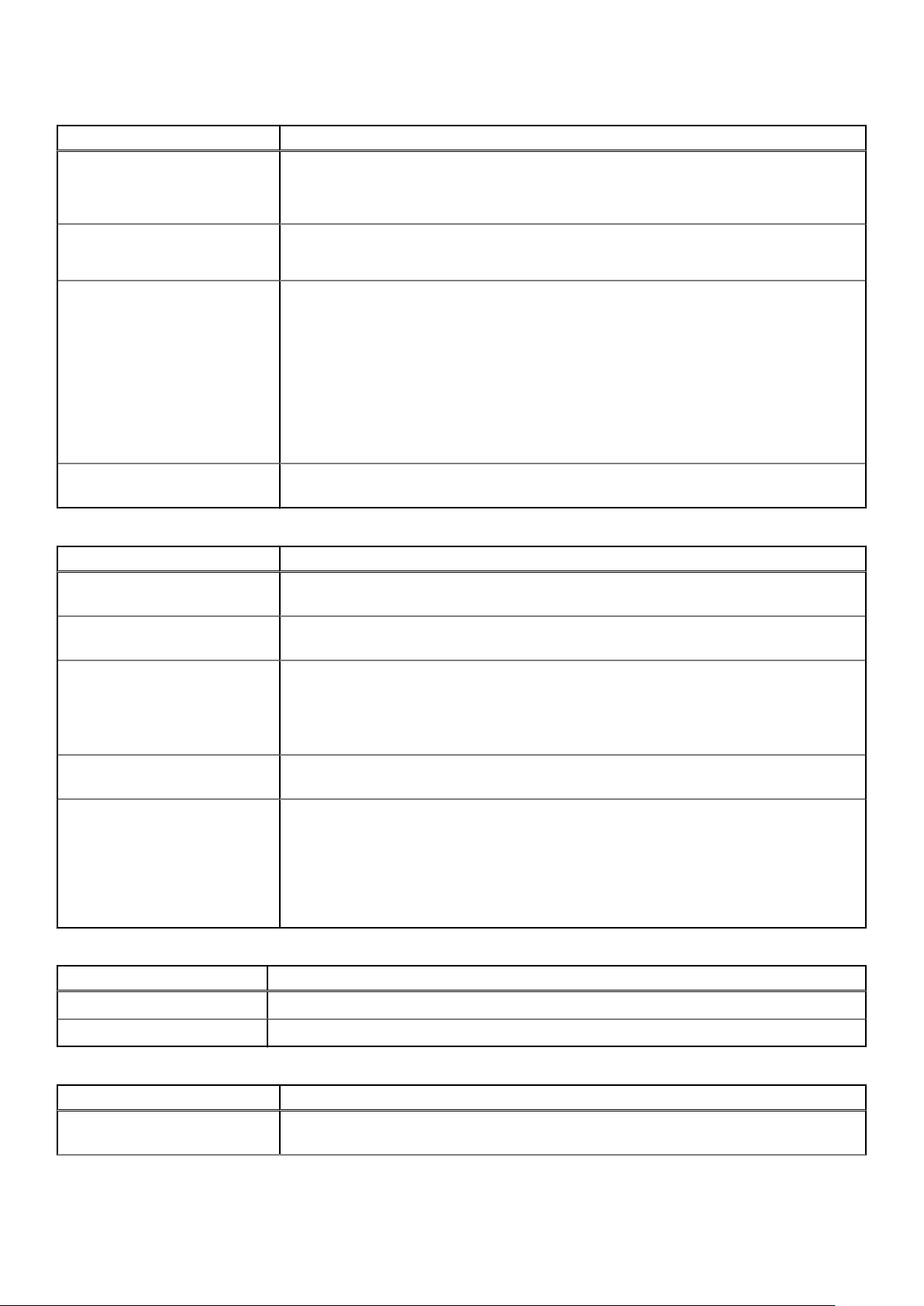
Tabela 24. Zarządzanie energią (cd.)
Opcja Opis
● Wyłączone
● Enabled in S5 only (Włączone tylko w trybie S5)
● Enabled in S4 and S5 (Włączone w trybach S4 i S5 — ustawienie domyślne)
Fan Control Override Umożliwia sterowanie szybkością wentylatora systemowego. Dostępne opcje:
Opcja Fan Control Override nie jest domyślnie włączona.
Wake on LAN/WLAN Umożliwia włączanie wyłączonego komputera przez specjalny sygnał z sieci LAN. To ustawienie
nie wpływa na ustawienie uaktywniania ze stanu gotowości (tę ostatnią opcję należy
skonfigurować w systemie operacyjnym). Funkcja ta działa tylko wtedy, gdy komputer jest
podłączony do zewnętrznego źródła zasilania.
● Disabled (Wyłączone) (ustawienie domyślne)
● LAN Only (Tylko LAN)
● WLAN Only (Tylko WLAN)
● LAN or WLAN (LAN lub WLAN)
● LAN PXE Boot
Block Sleep Umożliwia zablokowanie przechodzenia komputera do trybu uśpienia (S3) w środowisku systemu
operacyjnego. Opcja Block Sleep jest domyślnie wyłączona.
Tabela 25. POST Behavior (Zachowanie podczas testu POST)
Opcja Opis
Numlock LED Określa, czy funkcja klawisza NumLock ma być włączana podczas uruchamiania systemu. Ta opcja
jest domyślnie włączona.
Keyboard Errors Umożliwia określenie, czy błędy klawiatury mają być zgłaszane podczas uruchamiania systemu. Ta
opcja jest domyślnie włączona.
Extend BIOS POST Time
(Dodatkowe opóźnienie przed
rozruchem)
Full Screen Logo Ta opcja powoduje wyświetlanie pełnoekranowego logo, jeśli grafika jest zgodna z rozdzielczością
Warnings and Errors Włączenie tej opcji powoduje wstrzymywanie procedury rozruchu tylko w przypadku wykrycia
Umożliwia skonfigurowanie dodatkowego opóźnienia przed rozruchem.
● 0 seconds (0 sekund — ustawienie domyślne)
● 5 seconds (5 sekund)
● 10 seconds (10 sekund)
ekranu. Opcja Enable Full Screen Logo (Włącz logo pełnoekranowe) nie jest domyślnie włączona.
ostrzeżeń lub błędów. Jedna opcja do wyboru:
● Prompt on Warnings and Errors (Monituj przy ostrzeżeniach i błędach — ustawienie
domyślne)
● Continue on Warnings (Kontynuuj przy ostrzeżeniach)
● Continue on Warnings and Errors (Kontynuuj przy ostrzeżeniach i błędach)
Tabela 26. Zarządzanie
Opcja Opis
USB provision Ta opcja jest domyślnie wyłączona.
MEBx Hotkey Opcja ta jest zaznaczona jako domyślna.
Tabela 27. Virtualization Support (Obsługa wirtualizacji)
Opcja Opis
Virtualization Ta opcja określa, czy moduł VMM (Virtual Machine Monitor) może korzystać z dodatkowych
funkcji sprzętowych, jakie udostępnia technologia wirtualizacji firmy Intel.
24 Program konfiguracji systemu

Tabela 27. Virtualization Support (Obsługa wirtualizacji) (cd.)
Opcja Opis
● Enable Intel Virtualization Technology (Włącz technologię wirtualizacji Intel) - ta opcja
jest domyślnie włączona.
VT for Direct I/O Włącza lub wyłącza w monitorze maszyny wirtualnej (VMM) korzystanie z dodatkowych funkcji
sprzętu, jakie zapewnia technologia wirtualizacji bezpośredniego wejścia/wyjścia firmy Intel.
● Enable VT for Direct I/O - ta opcja jest domyślnie włączona.
Trusted Execution
(Wykonywanie zaufanego kodu)
Umożliwia określenie, czy moduł MVMM (Measured Virtual Machine Monitor) wykorzystywać
dodatkowe funkcje sprzętowe udostępniane przez technologię Intel Trusted Execution Program.
● Trusted Execution (Wykonywanie zaufanego kodu) - ta opcja jest domyślnie wyłączona.
Tabela 28. Maintenance (Konserwacja)
Opcja Opis
Service Tag Wyświetla znacznik serwisowy komputera.
Asset Tag Umożliwia oznaczenie systemu numerem środka trwałego, jeśli taki numer nie został jeszcze
ustawiony. Domyślnie ta opcja jest nieustawiona.
SERR Messages Umożliwia sterowanie mechanizmem komunikatów SERR. Domyślnie ta opcja jest nieustawiona.
Niektóre karty graficzne wymagają wyłączenia mechanizmu komunikatów SERR.
BIOS Downgrade Umożliwia sterowanie ładowaniem starszych wersji oprogramowania sprzętowego. Ta opcja jest
domyślnie włączona.
Data Wipe Umożliwia bezpieczne wymazanie danych ze wszystkich wewnętrznych urządzeń pamięci
masowej. Ta opcja jest domyślnie wyłączona.
BIOS Recovery Pozwala na odzyskanie danych w niektórych przypadkach uszkodzenia systemu BIOS przy użyciu
pliku odzyskiwania. Ta opcja jest domyślnie włączona.
Tabela 29. System logs (Systemowe rejestry zdarzeń)
Opcja Opis
BIOS events Wyświetla systemowy rejestr zdarzeń i umożliwia wyczyszczenie rejestru.
● Wyczyść dziennik
Tabela 30. Advanced configurations (Konfiguracja zaawansowana)
Opcja Opis
ASPM Umożliwia ustawienie poziomu zarządzania zasilaniem w stanie aktywnym:
● Auto (ustawienie domyślne)
● Wyłączone
● L1 Only (Tylko L1)
PCIe LinkSpeed Umożliwia wybór maksymalnej szybkości łącza PCIe osiągalnej przez urządzenia w systemie.
● Auto (ustawienie domyślne)
● Gen1
● Gen2
Aktualizowanie systemu BIOS w systemie Windows
Aktualizacje systemu BIOS (programu konfiguracji systemu) zaleca się instalować po wymianie płyty głównej oraz po opublikowaniu
nowszych wersji systemu BIOS.
Program konfiguracji systemu
25

UWAGA: Jeśli funkcja BitLocker jest włączona, należy wstrzymać jej działanie przed rozpoczęciem aktualizowania systemu BIOS,
a następnie ponownie ją włączyć po zakończeniu aktualizacji.
1. Uruchom ponownie komputer.
2. Przejdź do strony internetowej Dell.com/support.
● Wpisz kod Service Tag lub kod obsługi ekspresowej, a następnie kliknij przycisk Wprowadź.
● Kliknij przycisk Wykryj produkt i postępuj zgodnie z instrukcjami wyświetlanymi na ekranie.
3. Jeśli nie możesz wykryć ani znaleźć kodu Service Tag, kliknij opcję Wybierz spośród wszystkich produktów.
4. Z wyświetlonej listy wybierz odpowiednią kategorię produktów.
UWAGA: Wybierz odpowiednią kategorię, aby przejść na stronę produktu.
5. Wybierz model komputera. Zostanie wyświetlona strona Wsparcie dla produktu.
6. Kliknij opcję Sterowniki do pobrania, a następnie opcję Sterowniki i pliki do pobrania.
Zostanie otwarta sekcja Sterowniki i pliki do pobrania.
7. Kliknij opcję Znajdę samodzielnie.
8. Kliknij opcję BIOS, aby wyświetlić wersje systemu BIOS.
9. Znajdź plik z najnowszą aktualizacją systemu BIOS i kliknij opcję Pobierz.
10. Wybierz preferowaną metodę pobierania w oknie Wybierz metodę pobierania poniżej, a następnie kliknij przycisk Pobierz plik.
Zostanie wyświetlone okno Pobieranie pliku.
11. Kliknij przycisk Zapisz, aby zapisać plik na komputerze.
12. Kliknij przycisk Uruchom, aby zainstalować aktualizację systemu BIOS na komputerze.
Postępuj zgodnie z instrukcjami wyświetlanymi na ekranie.
Aktualizowanie systemu BIOS w komputerach z włączoną funkcją BitLocker
OSTRZEŻENIE:
BitLocker nie zostanie rozpoznany przy następnym ponownym uruchomieniu systemu. Pojawi się monit o wprowadzenie
klucza odzyskiwania w celu kontynuacji, a system będzie wymagał go przy każdym uruchomieniu. Nieznajomość klucza
odzyskiwania grozi utratą danych lub niepotrzebną ponowną instalacją systemu operacyjnego. Aby uzyskać więcej
informacji w tym zakresie, zobacz artykuł bazy wiedzy Knowledge Base: Aktualizowanie systemu BIOS w systemach Dell
z włączoną funkcją BitLocker
Jeśli funkcja BitLocker nie zostanie zawieszona przed aktualizacją systemu BIOS, klucz funkcji
Aktualizowanie systemu BIOS przy użyciu dysku flash USB
Jeśli komputer nie może uruchomić systemu Windows, ale istnieje potrzeba aktualizacji systemu BIOS, należy pobrać plik systemu BIOS
przy użyciu innego komputera i zapisać go na rozruchowym dysku flash USB.
UWAGA:
rozruchowy dysk USB za pomocą pakietu Dell Diagnostic Deployment Package (DDDP).
1. Pobierz plik .EXE aktualizacji systemu BIOS na inny komputer.
2. Skopiuj plik, np. O9010A12.EXE, na rozruchowy dysk flash USB.
3. Włóż dysk flash USB do komputera, który wymaga aktualizacji systemu BIOS.
4. Uruchom ponownie komputer i naciśnij przycisk F12 podczas wyświetlania ekranu powitalnego z logo firmy Dell, aby wyświetlić Menu
jednorazowego rozruchu.
5. Używając klawiszy strzałek, wybierz opcję Urządzenie pamięci USB i naciśnij klawisz Enter.
6. System uruchomi wiersz Diag C:\>.
7. Uruchom plik, wpisując pełną nazwę pliku, np. O9010A12.exe, i naciśnij przycisk Enter.
8. Zostanie załadowane narzędzie do aktualizacji systemu BIOS. Postępuj zgodnie z instrukcjami wyświetlanymi na ekranie.
Potrzebny będzie rozruchowy dysk flash USB. Szczegółowe informacje można znaleźć w artykule Jak utworzyć
26
Program konfiguracji systemu

Rysunek 1. Ekran aktualizacji systemu BIOS wyświetlany w systemie DOS
Aktualizowanie systemu BIOS na komputerach Dell w środowiskach Linux i Ubuntu
Informacje na temat aktualizowania systemu BIOS w środowisku Linux (np. Ubuntu) można znaleźć na stronie https://www.dell.com/
support/article/sln171755/.
Ładowanie systemu BIOS z menu jednorazowego uruchamiania F12
Aktualizacja systemu BIOS przy użyciu pliku wykonywalnego (EXE) z systemem BIOS skopiowanego na nośnik USB FAT32 oraz menu
jednorazowego uruchamiania F12.
Aktualizacje systemu BIOS
Plik aktualizacji systemu BIOS można uruchomić w systemie Windows za pomocą rozruchowego nośnika USB, można też zaktualizować
system BIOS za pomocą menu jednorazowego uruchamiania F12.
Większość komputerów Dell wyprodukowanych po 2012 r. obsługuje tę funkcję. Można to sprawdzić, uruchamiając system z
wykorzystaniem menu jednorazowego uruchamiania F12 i sprawdzając, czy jest dostępna opcja BIOS FLASH UPDATE (Aktualizacja
systemu BIOS). Jeśli opcja ta figuruje na liście, można zaktualizować system BIOS w ten sposób.
UWAGA:
uruchamiania F12.
Aktualizowanie za pomocą menu jednorazowego uruchomienia
Aby zaktualizować system BIOS za pomocą menu jednorazowego uruchomienia F12, przygotuj następujące elementy:
● Nośnik USB sformatowany w systemie plików FAT32 (nośnik nie musi być urządzeniem rozruchowym).
● Plik wykonywalny systemu BIOS pobrany z witryny pomocy technicznej firmy Dell i skopiowany do katalogu głównego nośnika USB.
● Zasilacz sieciowy podłączony do systemu.
● Działająca bateria systemowa niezbędna do aktualizacji systemu BIOS.
Wykonaj następujące czynności, aby przeprowadzić aktualizację systemu BIOS za pomocą menu F12:
OSTRZEŻENIE:
uruchomienie.
1. Wyłącz system i podłącz do niego nośnik USB z plikiem aktualizacji.
2. Włącz komputer i naciśnij klawisz F12, aby uzyskać dostęp do menu jednorazowego rozruchu, za pomocą myszy lub klawiszy strzałek
zaznacz opcję aktualizacji systemu BIOS, a następnie naciśnij klawisz Enter.
Z tej funkcji można korzystać tylko w przypadku systemów, które mają opcję BIOS Flash Update w menu jednorazowego
Nie wyłączaj systemu podczas aktualizacji systemu BIOS. Może to uniemożliwić jego późniejsze
Program konfiguracji systemu
27

3. Gdy zostanie wyświetlone menu aktualizacji systemu BIOS, kliknij opcję Flash from file (Aktualizuj z pliku).
4. Wybierz zewnętrzne urządzenie USB.
28
Program konfiguracji systemu

5. Po wybraniu pliku kliknij dwukrotnie docelowy plik aktualizacji flash, a następnie naciśnij przycisk Submit (Prześlij).
6. Kliknij Update BIOS (Zaktualizuj system BIOS). Następnie system zostanie zrestartowany, aby aktualizacja systemu BIOS została
zainstalowana.
Program konfiguracji systemu
29
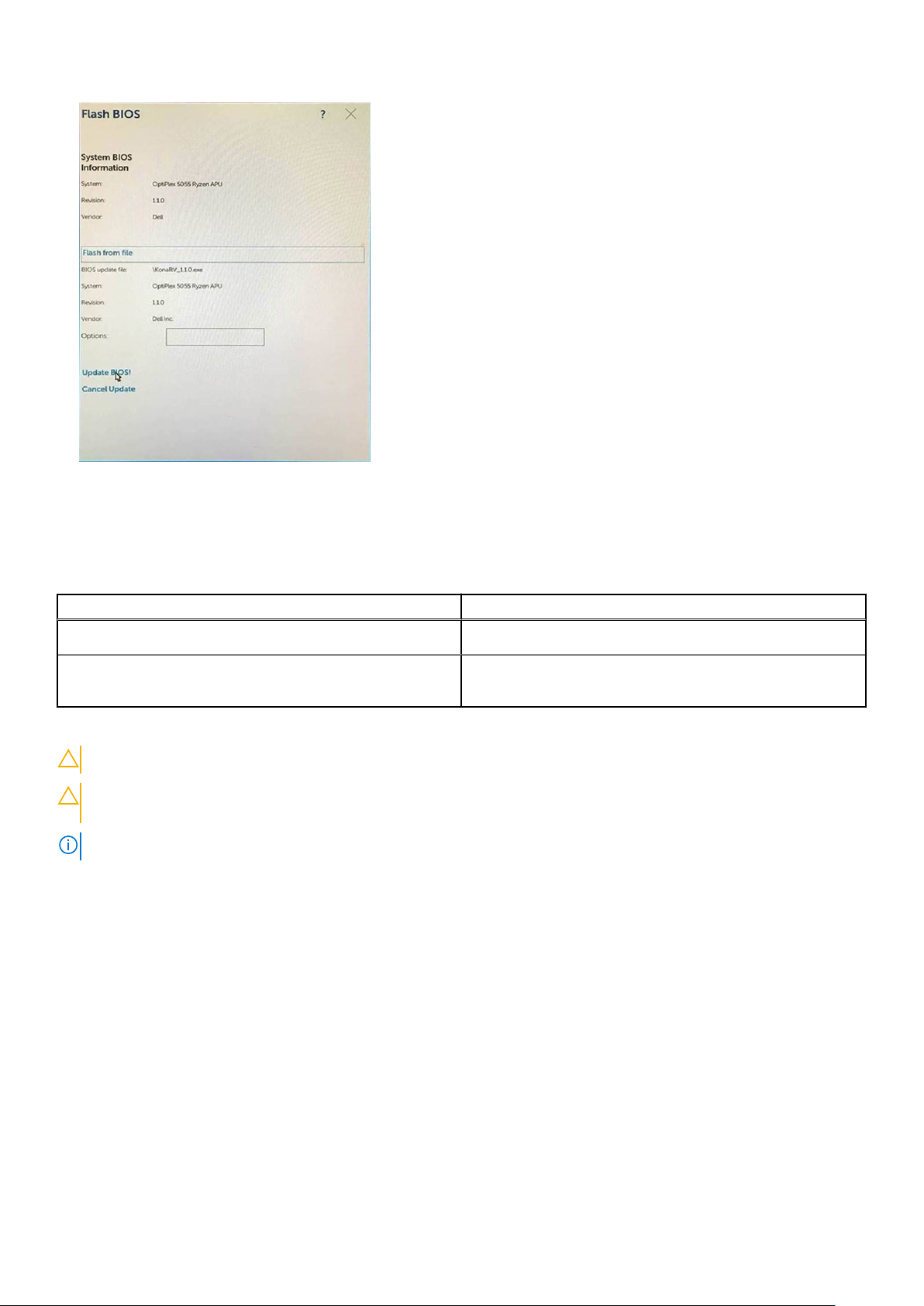
7. Po zakończeniu aktualizacji system zostanie uruchomiony ponownie.
Hasło systemowe i hasło konfiguracji systemu
Tabela 31. Hasło systemowe i hasło konfiguracji systemu
Typ hasła Opis
Hasło systemowe Hasło, które należy wprowadzić, aby zalogować się do systemu.
Hasło konfiguracji systemu Hasło, które należy wprowadzić, aby wyświetlić i modyfikować
ustawienia systemu BIOS w komputerze.
W celu zabezpieczenia komputera można utworzyć hasło systemowe i hasło konfiguracji systemu.
OSTRZEŻENIE: Hasła stanowią podstawowe zabezpieczenie danych w komputerze.
OSTRZEŻENIE: Jeśli komputer jest niezablokowany i pozostawiony bez nadzoru, osoby postronne mogą uzyskać dostęp
do przechowywanych w nim danych.
UWAGA: Funkcja hasła systemowego i hasła dostępu do ustawień systemu jest wyłączona.
Przypisywanie hasła konfiguracji systemu
Przypisanie nowego hasła systemowego jest możliwe tylko wtedy, gdy hasło ma status Nieustawione.
Aby uruchomić program konfiguracji systemu, naciśnij klawisz F2 niezwłocznie po włączeniu zasilania lub ponownym uruchomieniu
komputera.
1. Na ekranie System BIOS lub Konfiguracja systemu wybierz opcję Bezpieczeństwo i naciśnij klawisz Enter.
Zostanie wyświetlony ekran Bezpieczeństwo.
2. Wybierz opcję Hasło systemowe/administratora i wprowadź hasło w polu Wprowadź nowe hasło.
Hasło systemowe musi spełniać następujące warunki:
● Hasło może zawierać do 32 znaków.
● Hasło może zawierać cyfry od 0 do 9.
● W haśle można używać tylko małych liter. Wielkie litery są niedozwolone.
● W haśle można używać tylko następujących znaków specjalnych: spacja, (”), (+), (,), (-), (.), (/), (;), ([), (\), (]), (`).
30
Program konfiguracji systemu

3. Wpisz wprowadzone wcześniej hasło systemowe w polu Potwierdź nowe hasło i kliknij OK.
4. Naciśnij klawisz Esc. Zostanie wyświetlony monit o zapisanie zmian.
5. Naciśnij klawisz Y, aby zapisać zmiany.
Komputer zostanie uruchomiony ponownie.
Usuwanie lub zmienianie hasła systemowego i hasła konfiguracji systemu
Przed przystąpieniem do usuwania lub zmiany hasła systemowego lub hasła konfiguracji należy się upewnić, że opcja Stan hasła ma
wartość Odblokowane w programie konfiguracji systemu. Jeśli opcja Stan hasła jest ustawiona na Zablokowane, nie można usunąć ani
zmienić istniejącego hasła systemowego lub hasła konfiguracji.
Aby uruchomić program konfiguracji systemu, naciśnij klawisz F2 niezwłocznie po włączeniu zasilania lub ponownym uruchomieniu
komputera.
1. Na ekranie System BIOS lub Konfiguracja systemu wybierz opcję Zabezpieczenia systemu i naciśnij klawisz Enter.
Zostanie wyświetlony ekran Zabezpieczenia systemu.
2. Na ekranie Zabezpieczenia systemu upewnij się, że dla opcji Stan hasła jest wybrane ustawienie Odblokowane.
3. Wybierz opcję Hasło systemowe, zmień lub usuń istniejące hasło systemowe, a następnie naciśnij klawisz Enter lub Tab.
4. Wybierz opcję Hasło konfiguracji systemu, zmień lub usuń istniejące hasło konfiguracji systemu, a następnie naciśnij klawisz Enter
lub Tab.
UWAGA: W przypadku zmiany hasła systemowego lub hasła administratora należy ponownie wprowadzić nowe hasło po
wyświetleniu monitu. W przypadku usuwania hasła systemowego lub hasła konfiguracji należy potwierdzić usunięcie po
wyświetleniu monitu.
5. Naciśnij klawisz Esc. Zostanie wyświetlony monit o zapisanie zmian.
6. Naciśnij klawisz Y, aby zapisać zmiany i zamknąć program konfiguracji systemu.
Nastąpi ponowne uruchomienie komputera.
Program konfiguracji systemu
31

Oprogramowanie
Niniejszy rozdział zawiera szczegółowe informacje na temat obsługiwanych systemów operacyjnych oraz instrukcje dotyczące sposobu
instalowania sterowników.
Obsługiwane systemy operacyjne
Tabela 32. Obsługiwane systemy operacyjne
Obsługiwane systemy operacyjne Opis
5
System operacyjny Windows
Inne
● Microsoft Windows 10 Home (64-bitowy)
● Microsoft Windows 10 Pro (64-bitowy)
● Microsoft Windows 10 Pro National Academic (64-bitowy)
● Microsoft Windows 10 Home National Academic (64-bitowy)
● Ubuntu 16.04 SP1 LTS (wersja 64-bitowa)
● Neokylin v6.0 SP4 (tylko Chiny)
● Red Hat Enterprise Linux 7.5
Pobieranie sterowników dla systemu Windows
1. Włącz .
2. Przejdź do strony internetowej Dell.com/support.
3. Kliknij pozycję Wsparcie dla produktu, wprowadź kod Service Tag , a następnie kliknij przycisk Prześlij.
UWAGA:
swojego .
4. Kliknij opcję Sterowniki i pliki do pobrania.
5. Wybierz system operacyjny zainstalowany na .
6. Przewiń stronę w dół i wybierz sterownik do zainstalowania.
7. Wybierz pozycję Pobierz plik, aby pobrać sterownik .
8. Po zakończeniu pobierania przejdź do folderu, w którym został zapisany plik sterownika.
9. Kliknij dwukrotnie ikonę pliku sterownika i postępuj zgodnie z instrukcjami wyświetlanymi na ekranie.
Jeśli nie masz kodu Service Tag, skorzystaj z funkcji automatycznego wykrywania kodu albo ręcznie wyszukaj model
32 Oprogramowanie

Uzyskiwanie pomocy
Kontakt z firmą Dell
UWAGA: Jeśli nie masz aktywnego połączenia z Internetem, informacje kontaktowe możesz znaleźć na fakturze, w dokumencie
dostawy, na rachunku lub w katalogu produktów firmy Dell.
Firma Dell oferuje kilka różnych form obsługi technicznej i serwisu, online oraz telefonicznych. Ich dostępność różni się w zależności od
produktu i kraju, a niektóre z nich mogą być niedostępne w regionie użytkownika. Aby skontaktować się z działem sprzedaży, pomocy
technicznej lub obsługi klienta firmy Dell:
1. Przejdź do strony internetowej Dell.com/support.
2. Wybierz kategorię pomocy technicznej.
3. Wybierz swój kraj lub region na liście rozwijanej Wybór kraju/regionu u dołu strony.
4. Wybierz odpowiednie łącze do działu obsługi lub pomocy technicznej w zależności od potrzeb.
6
Uzyskiwanie pomocy 33
